Page 1
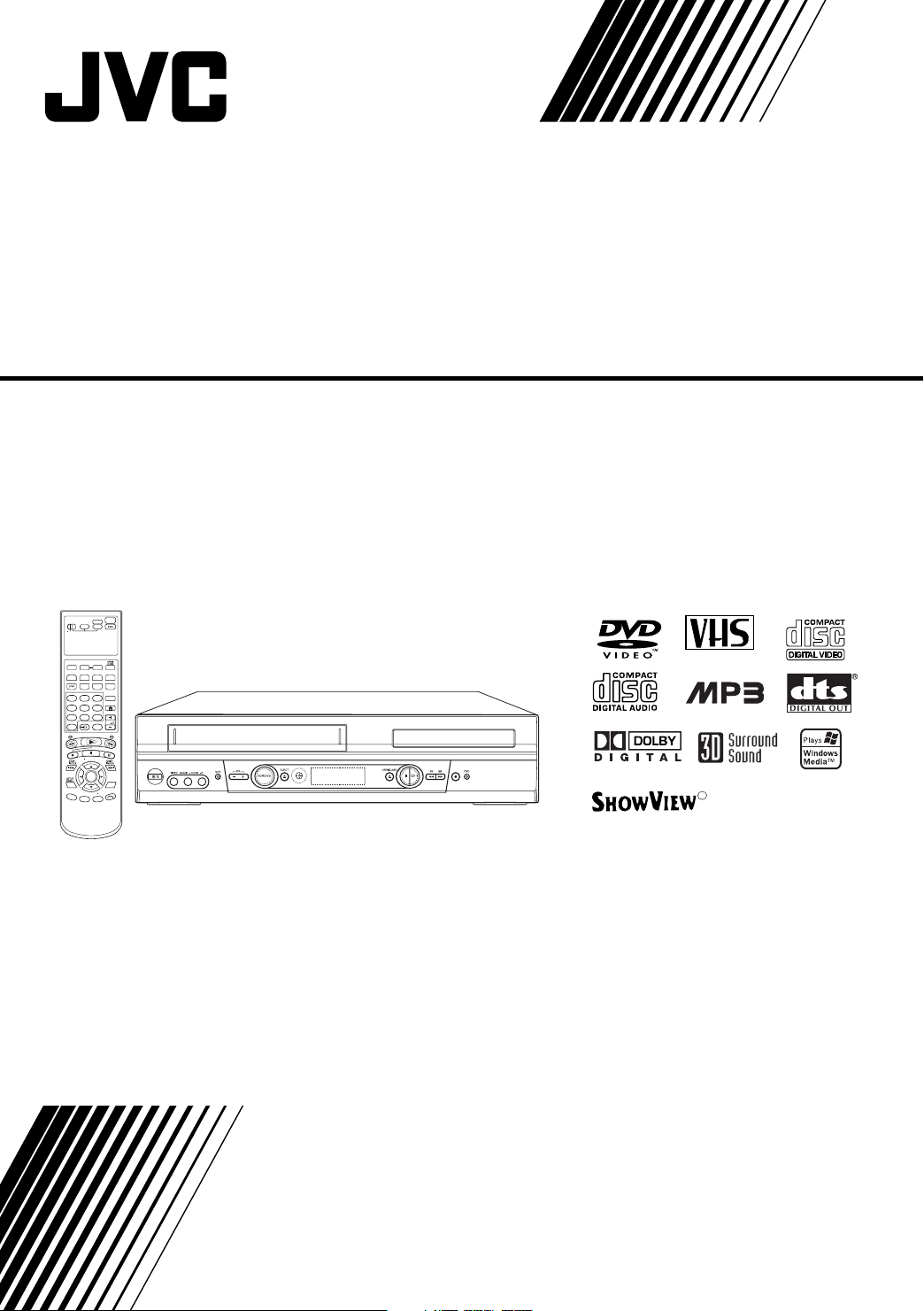
CASTELLANO
REPRODUCTOR DE DVD /
GRABADOR DE CINTAS DE VÍDEO
HR-XV2E
POWER
VCR DVD
TV
DVD MENU MEMORY
SEARCH
T
E
J
E
C
SUBTITLE ANGLE
E
T
R
R
U
N
I
A
D
S
P
L
Y
REPEAT
REPEAT A-B ZOOM
TITLE
SHOWVIEW
123
VIDEO Plus+
456
7089
TV
TV
TV/VCR
PAL
TV/VCR PR +
OK
0000
CANCEL
M
O
D
N
A
R
TV/VCR PR
A
U
X
A
U
D
I
O
.
G
O
R
P
M
O
N
I
T
O
R
R
MANUAL DEL USUARIO
LPT0820-005BP/N : 3834RP0093V
Page 2
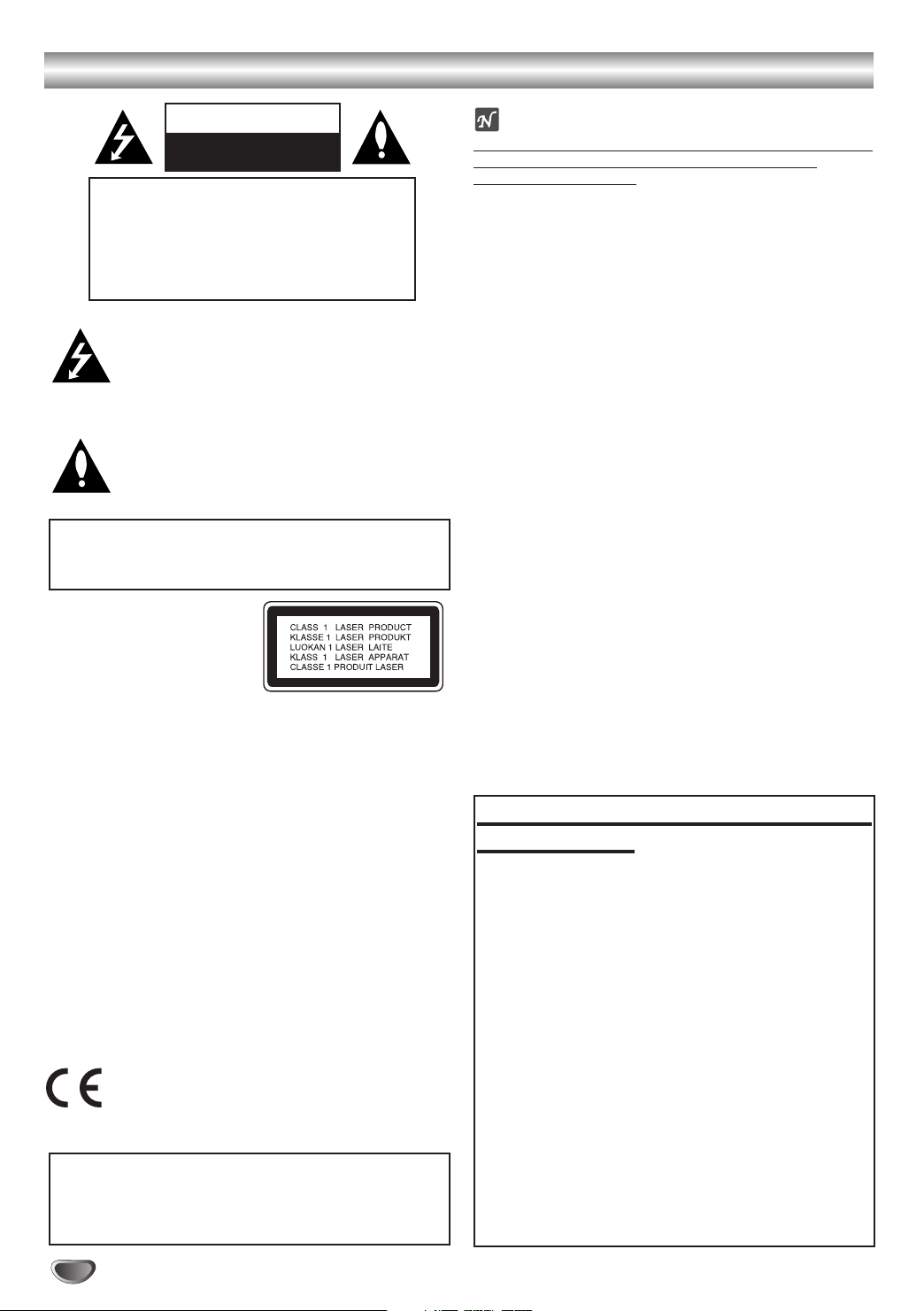
Precauciones de seguridad / Notas importantes acerca del control de esta unidad
ADVERTENCIA
RIESGO DE CHOQUE
ELÉCTRICO. NO ABRIR
ADVERTENCIA: PARAREDUCIR EL RIESGO DE
CHOQUE ELÉCTRICO
NO EXTRAIGA LA CUBIERTA(O PARTE
POSTERIOR). NO HAY EN EL INTERIOR NINGUNA
PARTE QUE PUEDA REEMPLAZAR EL USUARIO
REFIERA EL MANTENIMIENTO A PERSONAL DE
MANTENIMIENTO CUALIFICADO.
Este símbolo de un relámpago con cabeza de
flecha dentro de un triángulo equilátero está destinado
para alertar al usuario de la presencia de una
potencia no aislada peligrosa dentro del producto
que puede ser de la magnitud suficiente como para
constituir un riesgo de choque eléctrico a las personas.
El signo de exclamación dentro de un triángulo
equilátero está destinado para alertar al usuario de
la presencia de instrucciones de mantenimiento y
funcionamiento en la documentación que
acompaña al producto.
ADVERTENCIA: PARA REDUCIR ELRIESGO DE INCENDIO
O CHOQUE ELÉCTRICO, NO EXPONGA ESTE PRODUCTO
A LALLUVIA NI A LA HUMEDAD.
PRECAUCIÓN:
Este reproductor de disco de vídeo digital utiliza un sistema
láser.
Para garantizar el uso apropiado de este producto, por favor
lea este manual del usuario cuidadosamente y guárdelo para
futura referencia; en caso de que la unidad necesite servicios
de mantenimiento, por favor, contacte un servicio de mantenimiento autorizado - vea el procedimiento para mantenimiento.
El uso de controles, los ajustes o la realización de procedimientos diferentes a aquellos especificados en este manual
pueden tener como consecuencia la exposición a radiaciones
peligrosas.
Para evitar la exposición directa al rayo láser, no intente abrir
la carcasa. Si está abierta, hay radiación visible de láser. NO
MIRE FIJAMENTE AL RAYO.
PRECAUCIÓN: El aparato no debe exponerse a salpicaduras
ni goteo de agua y no deben colocarse objetos llenos de líquidos, tales como jarrones, sobre el aparato.
Este producto se ha fabricado para cumplir las
normas de interferencias de radio de las
DIRECTIVAS 89/336/CEE, 93/68/CEE y
73/23/CEE DE LACEE.
Para ltalia:
“Declaramos que este producto marca JVC, cumple con el
Decreto Ministerial no. 548 del 28 de agosto de 1995
publicado en el Periódico Oficial no. 301 de la República de
Italia el 28 de diciembre de 1995”.
Notas sobre los derechos de autor:
Está prohibido por ley copiar, difundir, mostrar, emitir por cable,
mostrar en público o alquilar material con derechos de
reproducción sin permiso.
Este producto tiene la función de protección contra copia
desarrollada por by Macrovision. Algunos discos tienen
grabadas señales de protección contra copia. Al grabar y
reproducir las imágenes de estos discos en un reproductor de
vídeo, aparecerá ruido de imagen.
Este producto incorpora una tecnología para la protección del
copyright que está protegida por medio de determinadas
patentes de EE.UU. y otros derechos de propiedad intelectual
adquiridos por Macrovision Corporation y otros titulares de
derechos. La utilización de esta tecnología para la protección
del copyright debe ser autorizada por Macrovision Corporation,
y solamente está destinada para uso doméstico y otras
formas limitadas de visión a menos que Macrovision
Corporation lo autorice de otro modo.
NÚMERO DE SERIE: El número de serie se encuentra en la
parte posterior de esta unidad. Este número es exclusivo de
esta unidad y no está a disposición de otros. Debería anotar la
información necesaria aquí y retener esta guía como registro
permanente de su compra.
Número de modelo____________________________
Número de serie ______________________________
Características:
• Versatilidad para reproducir DVD, VCD, CD de audio o cintas
VHS.
• Se puede ver un DVD al tiempo que se graba un programa
de TV en el VCR.
• Mandos a distancia para las plataformas de DVD, VCR y
JVC TV.
• Grabaciones del DVD al VHS (siempre que el DVD no sea
una copia protegida por Macrovision).
• VCR estéreo Hi-Fi.
Notas importantes acerca del control
de esta unidad
Esta unidad utiliza un conjunto de controles para hacer
funcionar el DVD, VCR y JVC TV. Los botones
siguientes ayudan para controlar cada parte.
Primero seleccione TV o VCR/DVD con el interruptor
corredizo.
Botón POWER
11
Pulse el botón POWER del mando a distancia o
en el panel delantero para encender la unidad.
Botón DVD
22
Pulse el botón DVD en el mando a distancia si
desea controlar el DVD.
El indicador de DVD se encenderá en el display
del panel delantero para mostrar que el DVD está
seleccionado.
Botón VCR
33
Pulse el botón VCR en el mando a distancia si
desea controlar el VCR.
El indicador de VCR se encenderá en el display
del panel delantero para mostrar que el VCR está
seleccionado.
Botón VCR / DVD
44
Pulse el botón VCR / DVD en el panel delantero
para cambiar el control entre el DVD y el VCR.
2
Page 3
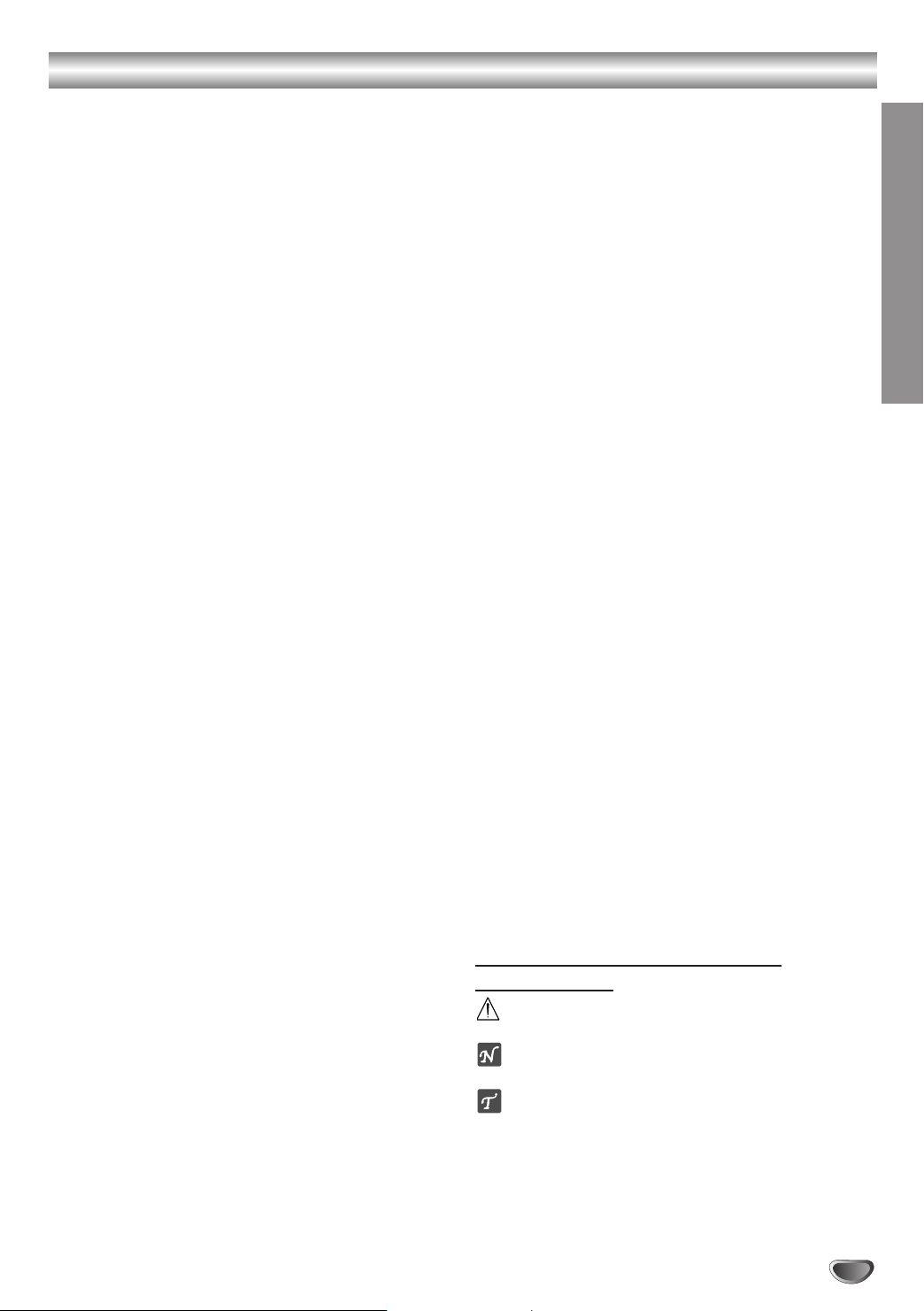
Contenidos
Introducción
Precauciones de seguridad . . . . . . . . . . . . . . . . . . 2
Notas importantes acerca del control de esta unidad . . 2
Contenidos . . . . . . . . . . . . . . . . . . . . . . . . . . . . . . . 3
Antes de usar. . . . . . . . . . . . . . . . . . . . . . . . . . . . 4-5
Disco reproducibles . . . . . . . . . . . . . . . . . . . . . . . 4
Precauciones. . . . . . . . . . . . . . . . . . . . . . . . . . . . 5
Notas sobre discos . . . . . . . . . . . . . . . . . . . . . . . 5
Acerca de los símbolos . . . . . . . . . . . . . . . . . . . . 5
Panel frontal y pantalla de visualización . . . . . . . . 6
Control remoto . . . . . . . . . . . . . . . . . . . . . . . . . . . . 7
Cambio del código A/B/C/D del mando a distancia. 8
Mando a distancia para televisores
de varias marcas. . . . . . . . . . . . . . . . . . . . . . . . . . . 9
Panel posterior . . . . . . . . . . . . . . . . . . . . . . . . . . . 10
Preparación
Conexiones. . . . . . . . . . . . . . . . . . . . . . . . . . . . 11-12
Conexión a TV y decodificador (Satélite o Set Top Box)
Conexión a equipo opcional. . . . . . . . . . . . . . . . 12
Antes del funcionamiento – parte del VCR . . . 13-17
Si utiliza su vídeo por primera vez . . . . . . . . . . . 13
Cómo sintonizar un canal de Vídeo en su televisor . . . 13
Ajustar el reloj Manualmente . . . . . . . . . . . . . . . 14
Configuración del sistema de color . . . . . . . . . . . 14
Cómo utilizar el menú principal . . . . . . . . . . . . . 15
Sintonizar Canales de Televisión Automáticamente
Sintonizar Canales de Televisión Manualmente
. . . . . . . 16
Cómo cambiar El orden de los Canales de televisión. . 17
Cómo borrar Canales de televisión. . . . . . . . . . . 17
Antes del funcionamiento – parte del DVD . . . 18-21
Explicaciones generales. . . . . . . . . . . . . . . . . . . 18
Visualización en pantalla . . . . . . . . . . . . . . . . . . 18
Configuración inicial . . . . . . . . . . . . . . . . . . . 19-21
Funcionamiento general de las configuraciones
. . . . . . . . . . . . . . . . . . . . . . . . . . . . . 19
inciales
Idioma. . . . . . . . . . . . . . . . . . . . . . . . . . . . . 19
Imagen . . . . . . . . . . . . . . . . . . . . . . . . . . . . 19
Sonido . . . . . . . . . . . . . . . . . . . . . . . . . . . . . 20
Otros . . . . . . . . . . . . . . . . . . . . . . . . . . . . . 20
Control parental. . . . . . . . . . . . . . . . . . . . . . 21
FUNCIONAMIENTO
Funcionamiento con cinta . . . . . . . . . . . . . . . . 22-24
Reproducción de una cinta . . . . . . . . . . . . . . . . 22
Salto de CM (Mensajes Comerciales). . . . . . . . . 22
EPC (Control de imagen sencillo). . . . . . . . . . . . 22
Configuración de Grabación Rápida (ITR) . . . . . 23
Sistema de grabación ShowView . . . . . . . . . . . . 24
Grabación con el Temporizador utilizando la visualización
en pantalla . . . . . . . . . . . . . . . . . . . . . . . . . . . . . 25
Funcionamiento con DVD y CD de vídeo . . . . 26-28
Reproducción de un DVD y CD de vídeo . . . . . . 26
Funciones generales . . . . . . . . . . . . . . . . . . . . . 26
Desplazamiento a otro Título . . . . . . . . . . . 26
Desplazamiento a otro CAPÍTULO / PISTA . 26
Movimiento lento . . . . . . . . . . . . . . . . . . . . . 26
Paralización de imagen y reproducción de
marcos . . . . . . . . . . . . . . . . . . . . . . . . . . . . 27
Búsqueda . . . . . . . . . . . . . . . . . . . . . . . . . . 27
Aleatorio . . . . . . . . . . . . . . . . . . . . . . . . . . . 27
Repetir . . . . . . . . . . . . . . . . . . . . . . . . . . . . 27
Repetir A-B . . . . . . . . . . . . . . . . . . . . . . . . . 27
Búsqueda por tiempo. . . . . . . . . . . . . . . . . . 27
3D Envolvente. . . . . . . . . . . . . . . . . . . . . . . 27
Zoom. . . . . . . . . . . . . . . . . . . . . . . . . . . . . . 28
Búsqueda por marcador . . . . . . . . . . . . . . . 28
Funciones especiales del DVD . . . . . . . . . . . . . . 28
Menú del título . . . . . . . . . . . . . . . . . . . . . . . 28
Menú del disco . . . . . . . . . . . . . . . . . . . . . . 28
. 11
. . . . . . 15
Ángulo de cámara . . . . . . . . . . . . . . . . . . . . 28
Cambio del dioma del audio. . . . . . . . . . . . . 28
Subtítulos . . . . . . . . . . . . . . . . . . . . . . . . . . 28
Funcionamiento con CD de audio y discos en formato
MP3/WMA . . . . . . . . . . . . . . . . . . . . . . . . . . . . . 29-30
Reproducción de un CD de Audio y de Discos en
formato MP3/WMA
. . . . . . . . . . . . . . . . . . . . . . . 29
Notas acerca de grabaciones en MP3/WMA. . . . 29
Pausa . . . . . . . . . . . . . . . . . . . . . . . . . . . . . 30
Desplazamiento a otra pista. . . . . . . . . . . . . 30
Repetir Pista/Todo/Off . . . . . . . . . . . . . . . . . 30
Búsqueda . . . . . . . . . . . . . . . . . . . . . . . . . . 30
Aleatoria . . . . . . . . . . . . . . . . . . . . . . . . . . . 30
Repetir A-B . . . . . . . . . . . . . . . . . . . . . . . . . 30
3D Envolvente. . . . . . . . . . . . . . . . . . . . . . . 30
Cambio del Canal del audio. . . . . . . . . . . . . 30
Funcionamiento con disco en JPEG . . . . . . . . . . 31
Visualización de un disco en formato JPEG
Cómo cambiar a otro fichero . . . . . . . . . . . . 31
Repetición All/Off. . . . . . . . . . . . . . . . . . . . . 31
Notas acerca de las grabaciones en
. . . . . . 31
formato JPEG . . . . . . . . . . . . . . . . . . . . . . 31
Reproducción programada . . . . . . . . . . . . . . . . . . 32
Reproducción programada con CD de audio
y disco de MP3/WMA/JPEG . . . . . . . . . . . . . . . . 32
Reproducción programada con un CD de Video . . 32
Repetir pistas programadas. . . . . . . . . . . . . 32
Repetición de lista programada All/Off. . . . . . . . 32
Cómo borrar una pista de la lista de programación . . .
Cómo borrar toda la lista de programación. . 32
32
Funcionamiento adicional – parte del VCR. . . 33-34
Visualización en pantalla . . . . . . . . . . . . . . . . . . 33
Parada del Contador de Memoria de la Cinta. . . 33
Bloqueo para Niños . . . . . . . . . . . . . . . . . . . . . . 33
Hi-Fi Estéreo Sistema de Sonido . . . . . . . . . . . . . . . 3 4
Compatibilidad con Pantallas panorámicas 16:9 . . 34
Configurar el decodificador . . . . . . . . . . . . . . . . . 34
Funcionamiento adicional – parte del DVD . . . . . 35
Memoria de la última condición . . . . . . . . . . . . . 35
Salvapantallas . . . . . . . . . . . . . . . . . . . . . . . . . . 35
Configuración del modo de vídeo. . . . . . . . . . . . 35
Grabación especial . . . . . . . . . . . . . . . . . . . . . . . . 36
Copia del DVD al VCR. . . . . . . . . . . . . . . . . . . . 36
Grabación de otro grabador de vídeo. . . . . . . . . 36
Referencia
Resolución de averías . . . . . . . . . . . . . . . . . . . . . 37
Lista de código de idioma. . . . . . . . . . . . . . . . . . . 38
Lista de código de país . . . . . . . . . . . . . . . . . . . . . 39
Especificación . . . . . . . . . . . . . . . . . . . . . . . . . . . 40
Acerca de los símbolos de las
instrucciones
Indica peligros que probablemente pueden causar
daños a la unidad misma u otros daños materiales.
Indica las características especiales de funcionamiento
de esta unidad.
Indica consejos para facilitar la tarea.
INTRODUCCIÓN
3
Page 4
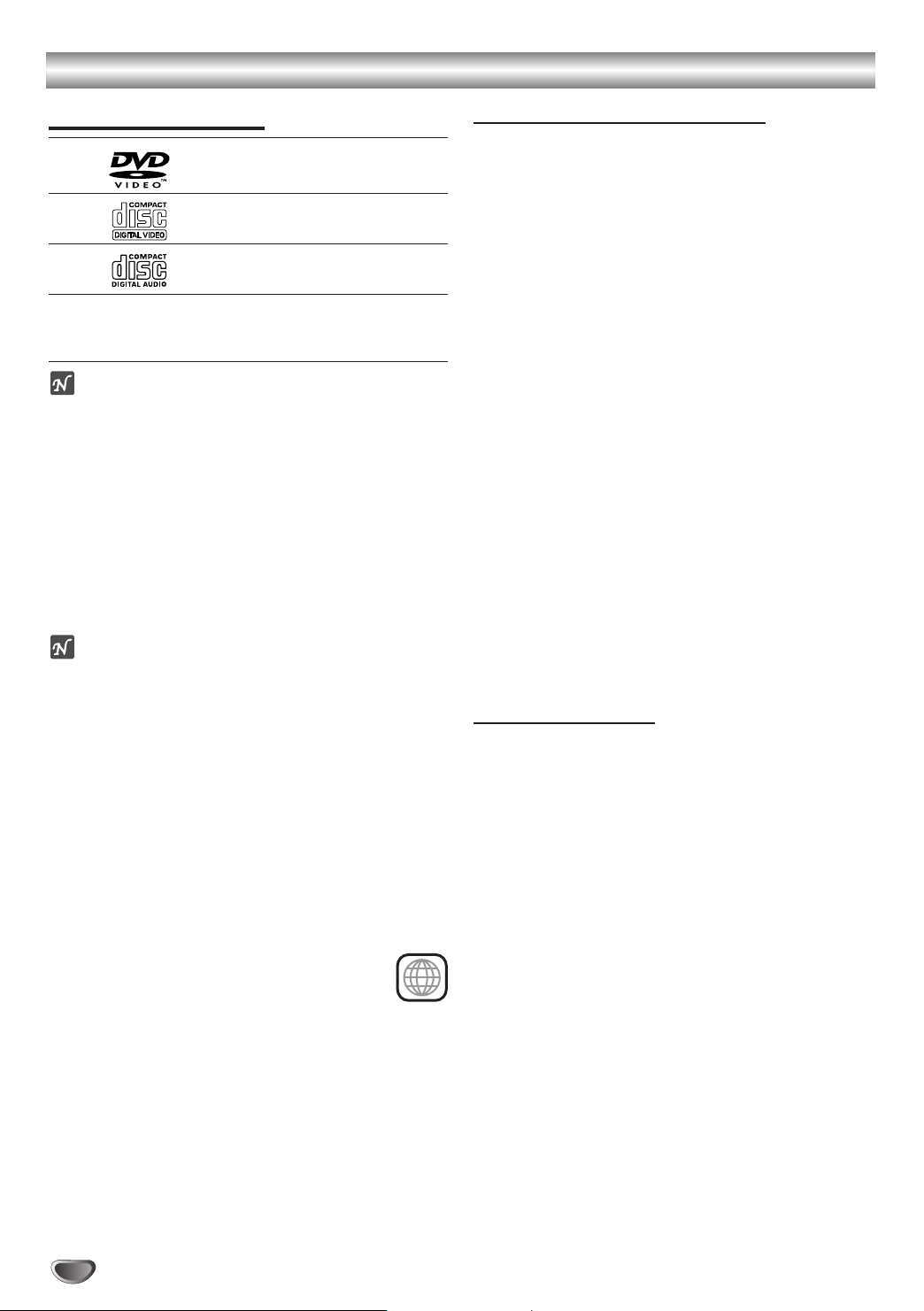
Antes de usar
Discos reproducibles
DVD
(discos de 8 cm / 12 cm)
Video CD (VCD)
(discos de 8 cm / 12 cm)
Audio CD
(discos de 8 cm / 12 cm)
Además, este aparato puede reproducir CD-R o CD-RW
que contengan títulos audio o ficheros en formato MP3,
WMA o JPEG, así como SVCD.
Notas
– Dependiendo de las condiciones del equipo de
grabación o del disco CD-R/RW mismo, no podrán
reproducirse algunos discos CD-R/RW en la unidad.
– La unidad no puede reproducir discos CD-R/RW que
no contengan datos, o que contengan datos formateados
de modo diferente a datos de MP3 y CD-DA.
– No pegue ningún sello ni etiqueta a ninguno de los
lados del disco (el lado grabado o el que tiene la etiqueta).
– No use CDs con forma irregular (es decir, en forma
de corazón u octagonales). Esto puede tener como
consecuencia el mal funcionamiento del reproductor.
Notas sobre DVD y CD de vídeo
Los fabricantes de software pueden fijar intencionadamente el funcionamiento de reproducción de DVD y
CD. Como esta unidad reproduce DVD y CD de vídeo
atendiendo al contenido de disco diseñado por el fabricante de software, puede que algunas funciones de
reproducción de la unidad no estén disponibles o que
se hayan añadido otras funciones.
Consulte también las instrucciones proporcionadas
junto con los DVD y CD de vídeo. Puede que algunos
DVD que tengan fines comerciales no se reproduzcan
en la unidad.
Códigos regionales para el reproductor de DVD y
los DVDs
Este reproductor de DVD está fabricado para la
reproducción de programas de DVD codificados
"2" . El código de región en las etiquetas de
algunos DVD indica qué tipo de reproductor
puede reproducir dichos discos. Esta unidad sólo puede
reproducir DVDs con la etiqueta "2" o "TODAS". Si intenta reproducir cualquier otro disco, aparecerá en su pantalla de TV el mensaje "Compruebe código regional".
Algunos discos DVD pueden no tener una etiqueta con
código de la región, aunque su reproducción está prohibida por límites de área.
2
Términos relacionados con discos
Título (sólo DVD)
Contenido de la película principal, contenido de las
características que le acompañan, contenido adicional o
álbum de música.
Cada título tiene asignado un número de referencia de
título que le permite localizarlo con facilidad.
Capítulo (sólo DVD)
Secciones de una película o pieza musical más
pequeñas que los títulos.
Un título se compone de uno o varios capítulos. Acada
capítulo se le asigna un número de capítulo, que le
permite localizar el capítulo que desee. Dependiendo
del disco, puede no haber ningún capítulo grabado.
Pista (sólo CD de vídeo y de audio)
Secciones de una película o de una pieza musical en
un CD de vídeo o de audio. Acada pista se le asigna
un número para facilitar la localización de la pista que
desee.
Escena
En un CD de vídeo con funciones PBC (Control de
reproducción), las imágenes y las imágenes congeladas
se dividen en secciones denominadas "Escenas". Cada
escena aparece en la pantalla del menú y se le asigna
un número para que pueda localizar la escena que
desee.
Una escena está compuesta de una o varias pistas.
Tipos de CD de vídeo
Hay dos tipos de CD de vídeo:
CD de vídeo equipado con PBC (Versión 2.0)
Las funciones PBC (Control de reproducción) le permiten interactuar con el sistema a través de los menús,
funciones de búsqueda u otras funciones como las del
ordenador. Además, las imágenes congeladas de alta
resolución pueden reproducirse si están incluidas en el
disco.
CD de vídeo sin PBC (Versión 1.1)
Funciona igual que los CD de audio. Estos discos permiten la reproducción de imágenes de vídeo y sonido,
pero no están equipados con PBC.
4
Page 5
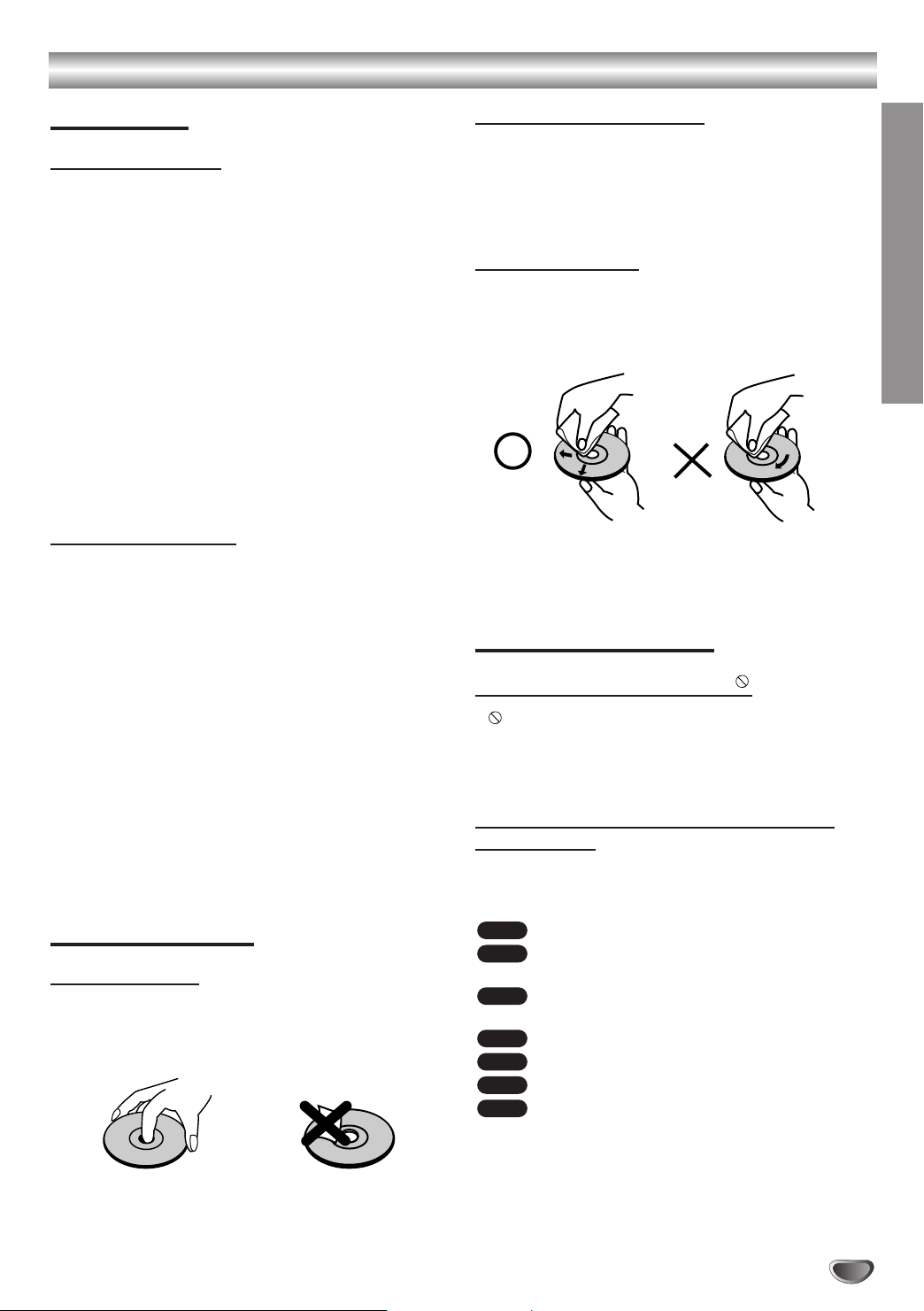
Antes de usar (Continuación)
Precauciones
Manejo de la unidad
Al enviar la unidad
Resultan muy útiles la caja de envío original y el
embalaje. Para máxima protección, vuelva a embalar la
unidad según lo hicieron originalmente en la fábrica.
Al configurar la unidad
La imagen y el sonido de una TV, vídeo o radio cercanos
pueden quedar distorsionados durante la reproducción.
En este caso, coloque la unidad lejos de la TV, el vídeo
o la radio, o apague la unidad después de extraer el
disco.
Para mantener limpia la superficie
No utilice líquidos volátiles, tales como insecticida en
spray, cerca de la unidad. No deje productos de caucho
o plástico en contacto con la unidad durante períodos
largos de tiempo. Dejarán marcas sobre la superficie.
Limpieza de la unidad
Para limpiar la carcasa
Use un paño suave y seco. Si las superficies están
extremadamente sucias, utilice un paño suave ligeramente
humedecido en una solución jabonosa suave. No utilice
solventes fuertes, tales como alcohol, benceno o
disolvente, puesto que éstos podrían dañar la superficie
de la unidad.
Almacenamiento de discos
Después de reproducirlos, guarde el disco en su caja.
No exponga el disco a la luz solar directa ni a fuentes
de calor, ni lo deje en un coche aparcado expuesto a
luz solar directa, puesto que podría haber un aumento
de temperatura considerable en el interior del coche.
Limpieza de discos
La existencia de huellas dactilares y polvo sobre el
disco pueden provocar una calidad de imagen pobre y
distorsión del sonido. Antes de la reproducción, limpie
el disco con un paño limpio. Frote el disco desde el
centro hacia afuera.
No utilice solventes fuertes tales como alcohol, benceno, disolvente, limpiadores comerciales o spray antiestático que están destinados para vinilo más antiguo.
Acerca de los símbolos
Sobre la pantalla de símbolos
INTRODUCCIÓN
Para obtener una imagen clara
El reproductor de DVD es un dispositivo de gran precisión
y de alta tecnología. Si la lente óptica de recepción y
parte de la unidad de disco están sucias o gastadas, la
cualidad de imagen será pobre.
Se recomiendan revisión y mantenimiento regulares
cada 1000 horas de uso. (Esto depende del entorno de
funcionamiento).
Para más detalles, contacte por favor con su distribuidor
más cercano.
Notas sobre discos.
Manejo de discos
No toque la parte de reproducción del disco.
Sujete el disco por los bordes de modo que no queden
huellas dactilares en la superficie.
No pegue papel ni cinta adhesiva en el disco.
“ ” puede aparecer en la pantalla de TV durante el
funcionamiento. Este icono significa que la función
explicada en este manual de usuario no está disponible
en ese DVD específico.
Acerca de los símbolos de discos para las
instrucciones.
Una sección cuyo título tiene uno de los símbolos
siguientes es aplicable sólo al disco representado por el
símbolo.
DVD
DVD
VCD2.0
CD de vídeo con funciones PBC (Control de
reproducción).
VCD1.1
CD de vídeo sin funciones PBC (Control de
reproducción).
CD
Audio CDs.
MP3
MP3 disc.
WMA disc.
WMA
JPEG disc.
JPEG
5
Page 6
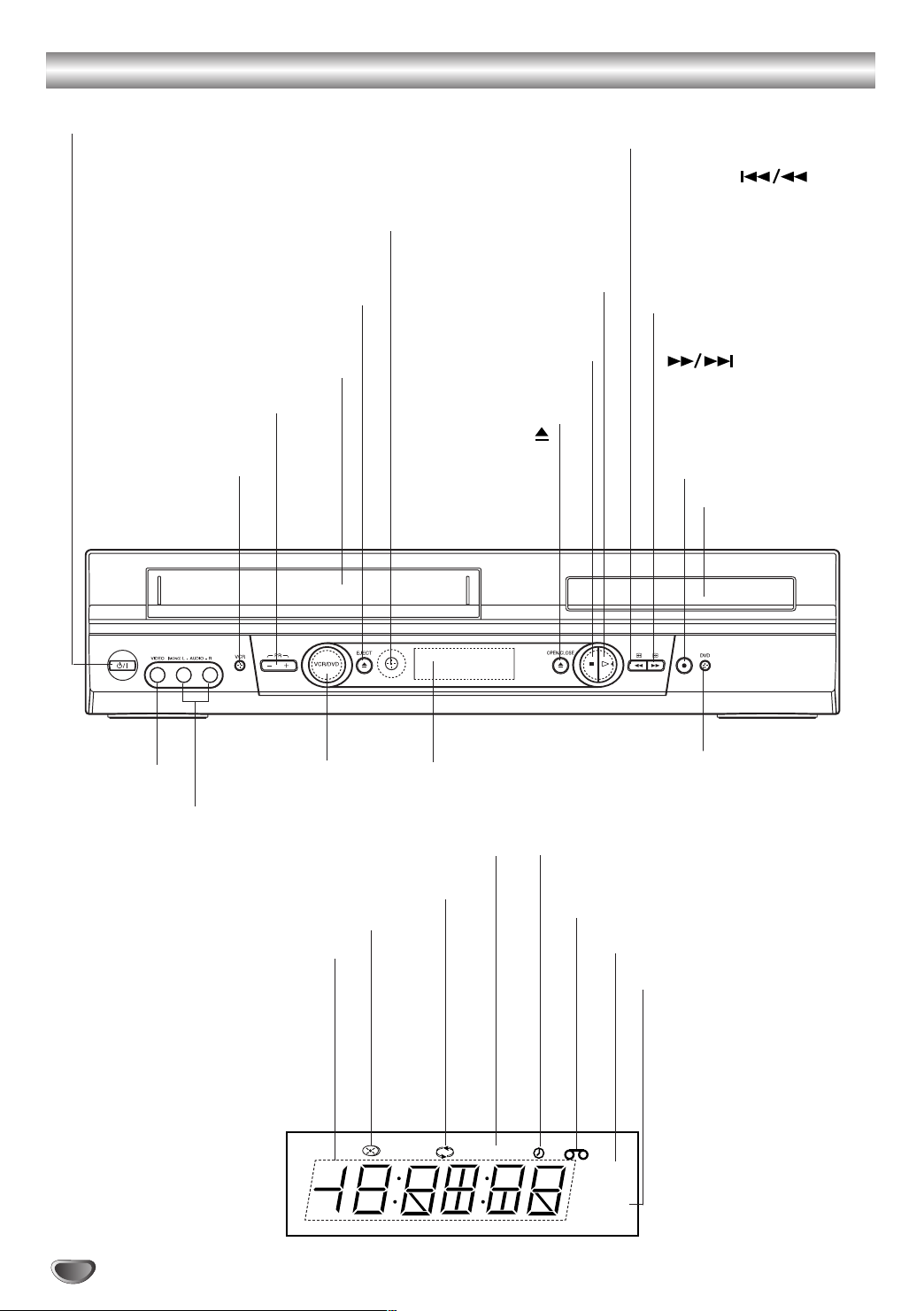
Panel frontal y pantalla de visualización
POTENCIA Enciende y apaga el
reproductor (ON/OFF).
Sensor remoto Dirija el control remoto
del reproductor de DVD hacia aquí.
Expulsión de cinta
Compartimento de la casete
Selectores del
programa de canal
Indicador de VCR
REPRODUCIR ( G)
Comienza la reproducción.
PARAR ( ÁÁ)
Detiene la reproducción.
ABRIR/CERRAR ( )
Abre o cierra la
bandeja de disco.
Saltar / examinar hacia atrás ,
Rebobinado ( )
Ir al principio de capítulo/pista
actual o a capítulo/pista ANTERIOR. Oprimir y mantener durante
dos segundos para una búsqueda rápida hacia atrás.
Compartimento de la cinta.
Saltar / examinar hacia
delante, Adelantado rápido
()
Ir a SIGUIENTE capítulo/pista.
Oprimir y mantener durante
dos segundos para una
búsqueda rápida hacia delante.
Enrolla la cinta hacia delante.
Grabación del VCR
Bandeja de disco
Insertar un disco aquí.
Conexión
Video IN
Conexiones
AUDIO IN (L/R)
Indica el tiempo total de reproducción
/ el tiempo transcurrido / la hora
VCR / DVD
Selector
La copia del DVD a VHS se
encuentra en progreso
Indica modo de repetición
Disc insertado
Pantalla de visualización Muestra
el estado actual del reproductor.
Hay programada una grabación o
está en progreso
Indicador de cinta introducida
La grabación del VCR está activado
Indica régimen de TV
(ver notas en la pág. 23.)
COPY
REC
TV
Indicador de DVD
6
Page 7
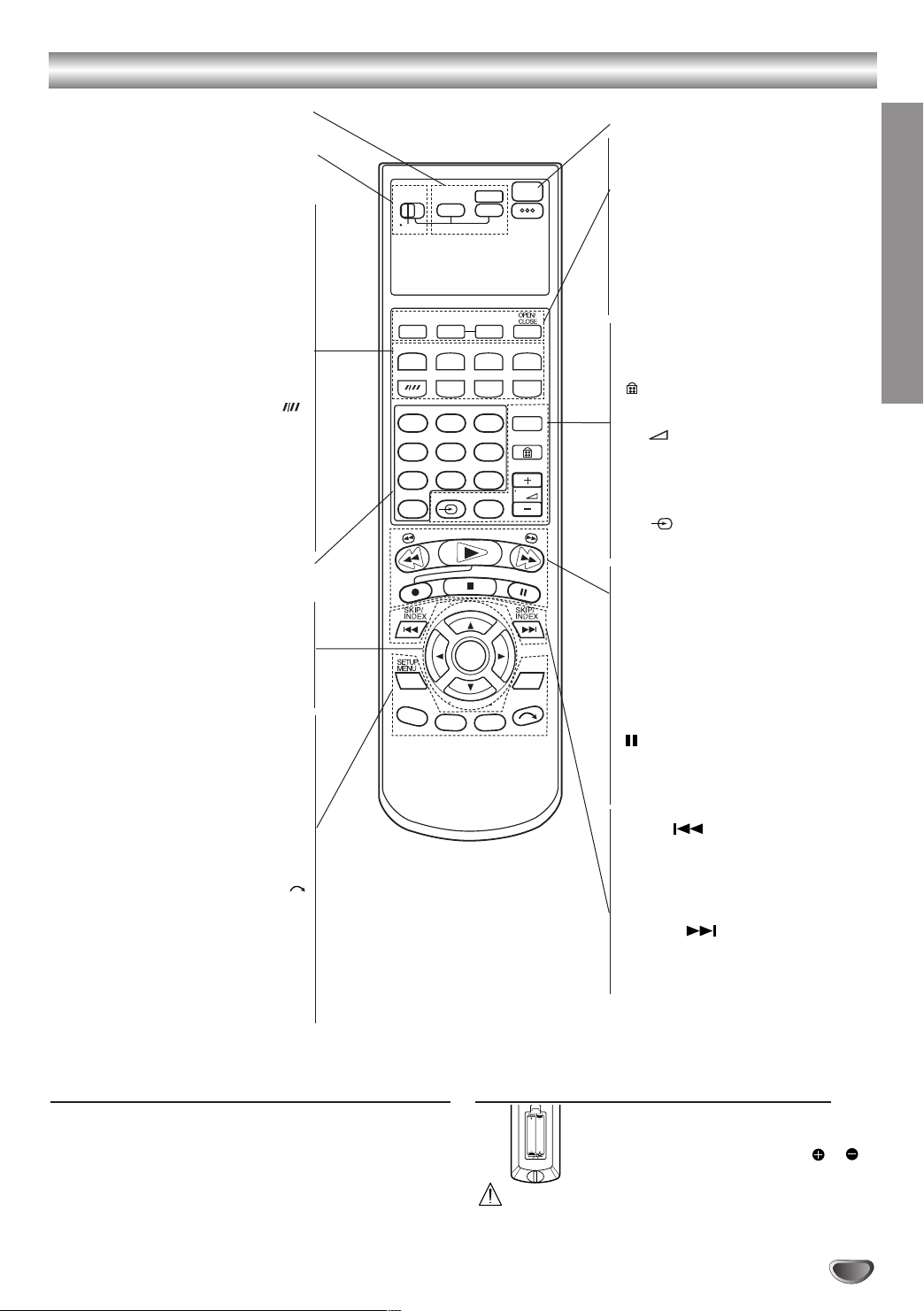
Control remoto
Botón de selección VCR / DVD
Selecciona el modo de fun-
cionamiento del mando a distancia.
Interruptor para seleccionar
TV o VCR/DVD
- Para operar con su televisor JVC.
- Para operar con su VCR/DVD.
DISPLAY •
- Se accede al display en pantalla
(DVD).
- Muestra la hora o el contador actual
(VCR).
SUBTITLE (SUBTITULADO) •
Selecciona un idioma de subtitulado.
(ANGLE)ÁNGULO •
Selecciona el ángulo de la cámara si
está Disponible
RETURN •
- Elimina el menú de configuración.
- Muestra el menú de un CD de
vídeo con PBC.
REPEAT A-B, •
- Repite la secuencia.
- Selecciona la velocidad de
grabación de la cinta.
ZOOM •
Agranda la imagen de vídeo.
TITLE/(TÍTULO) •
Muestra el menú de títulos del disco
si está disponible.
REPEAT
Repite el capítulo, pista, título, todo.
Botones numéricos 0-9
Selecciona opciones numeradas en
un menú.
FGDE•
(izquierda / derecha / arriba /abajo)
- Selecciona un elemento del menú
- Selecciona un programa de canal del
VCR
- Seleccione el canal de su TV JVC
OK •
Reconoce la selección del menú.
SETUP/MENU •
Acceso o eliminación del menú de
configuración.
AUX •
Selecciona la fuente de entrada
para la grabación en la cinta.
AUDIO MONITOR •
Selecciona un idioma de audio
(DVD) o un canal de audio (CD).
PROG. •
Acceder o eliminar el menú de
programa.
• RANDOM/ •
- Reproduce las pistas en orden
aleatorio.
- Salta anuncios
CANCEL/0000 •
- Borra un número de pista del menú
de programa o una marca del
menú de BÚSQUEDA POR MAR-
CADORES.
- Restablece el contador de cinta a cero.
VCR DVD
TV
DVD MENU MEMORY
DISPLAY
REPEAT A-B ZOOM
SEARCH
SUBTITLE ANGLE
TITLE
123
456
7089
TV
TV/VCR
TV/VCR PR +
OK
TV/VCR PR
AUX
A
U
D
IO
M
O
N
IT
O
R
POWER
Enciende y apaga la unidad.
• DVD MENÚ
POWER
Accede al menú de un disco DVD.
• MEMORY (MARCADOR)
Marca cualquier punto durante la
INTRODUCCIÓN
reproducción.
• SEARCH (BÚSQUEDA)
Muestra el menú BÚSQUEDA DE
MARCADOR.
•OPEN/CLOSE
EJECT
- Abre o cierra la bandeja de discos.
- Expulsión de cinta.
EJECT
RETURN
REPEAT
• SHOWVIEW
Para mostrar el menú de
programas de la programación de
ShowView.
•
SHOWVIEW
VIDEO Plus+
Enciende y apaga el Bloqueo para
niños.
• TV
Regule el volumen del sonido de su
+/-
televisor JVC.
TV
• TV/VCR
Conecta entre el sintonizador del TV
y el sintonizador interno del VCR.
• TV
Seleccione un dispositivo exterior
conectado a su televisor JVC.
• Rebobinar
Rebobina la cinta.
• REPRODUCIR (
Comienza la reproducción.
G)
Adelantado rápido
Enrolla la cinta hacia delante.
00
0000
CANCEL
M
O
D
N
A
R
.
G
PRO
•
Graba las fuentes de entrada en la
cinta.
ÁÁ
•
•
Detiene la reproducción.
•
Interrumpe temporalmente la reproducción / oprimir varias veces para
una reproducción fotograma a
fotograma.
• SALTAR / EXPLORACIÓN hacia
atrás ( )
Búsqueda hacia atrás* / va hacia el
principio del capítulo o pista actual o
al capítulo o pista anterior .
* Mantenga el botón pulsado
durante dos segundos.
• SALTAR / EXPLORACIÓN hacia
delante ( )
Búsqueda hacia delante* / va a la
capítulo o pista siguiente.
* Mantenga el botón pulsado
durante dos segundos.
Amplitud de funcionamiento del control remoto
Dirija el control remoto al sensor remoto y oprima los
botones.
Distancia: : Alrededor de 23 pies (7 m) de la parte
frontal del sensor remoto
Ángulo: Alrededor de 30° a cada lado de la parte
frontal del sensor remoto.
Instalación de las pilas del control remoto
AA
AA
PRECAUCIÓN
No mezcle pilas nuevas y usadas. No mezcle nunca
tipos diferentes de pilas (estándar, alcalinas, etc.)
Extraiga la cubierta de las pilas en la
parte trasera del control remoto e
inserte dos pilas (tamaño AA) y
colóquelas correctamente.
7
Page 8
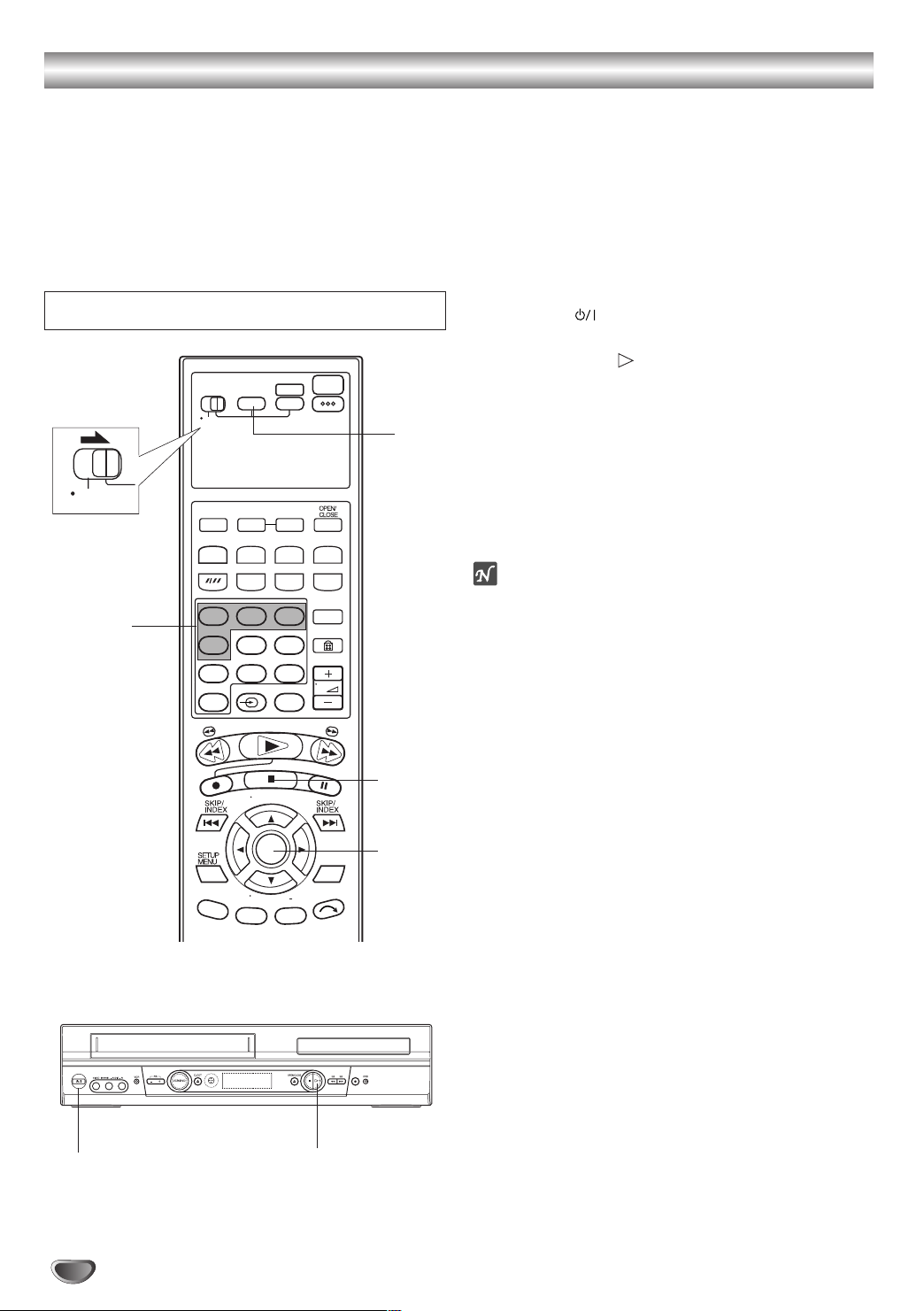
Cambio del código A/B/C/D del mando a distancia
El mando a distancia puede controlar
independientemente cuatro unidades de vídeo JVC.
Cada una de las unidades puede responder a uno de
los cuatro códigos (A, B, C, o D). El mando a distancia
está preajustado para emitir señales del código A
porque su aparato se ha ajustado inicialmente para
responder a las señales del código A. Podrá modificar
con facilidad su aparato para que responda a las
señales de los códigos B, C, o D.
Antes de efectuar los pasos siguientes:
Deslice el selector TV/VCR/DVD hacia la derecha.
TV
VCR DVD
TV
DVD MENU MEMORY
SUBTITLE ANGLE
DISPLAY
REPEAT A-B ZOOM
1
123
456
7089
TV
SEARCH
TITLE
TV/VCR
POWER
EJECT
RETURN
REPEAT
SHOWVIEW
VIDEO Plus+
TV
1 - 2
En el mando a distancia
Mantenga presionado VCR durante los pasos 1-2.
Cambie el código de control del mando a distancia.
11
Presione la tecla numérica "1" para A, "2" para B,
"3" para C, o "4" para D.
Ajuste el código de control del mando a distancia.
22
Presione OK para ajustar el código.
En el aparato
Desconecte la alimentación del aparato.
33
Presione .
Visualice el código.
44
Presione
segundos mientras la alimentación del aparato esté
desconectada. El código actualmente ajustado
aparece en el panel del visualizador frontal.
Cambie el código del aparato.
55
Presione
actualmente ajustado en el mando a distancia se
aplicará al aparato.
Nota
Una vez haya ajustado el mando a distancia para
operar el televisor, no será necesario que repita este
paso hasta que cambie las pilas del mando a distancia
o hasta que desenchufe el cable de alimentación.
PLAY
en el aparato durante más de 5
Si el código visualizado en el panel del
visualizador frontal es distinto al código ajustado
en el mando a distancia, vaya al paso 5.
ÁÁ
en el mando a distancia. El código
TV/VCR PR +
OK
TV/VCR PR
AUX
A
U
D
IO
M
O
N
IT
O
R
3
0000
CANCEL
D
N
A
R
.
G
RO
P
4
2
M
O
8
5
Page 9
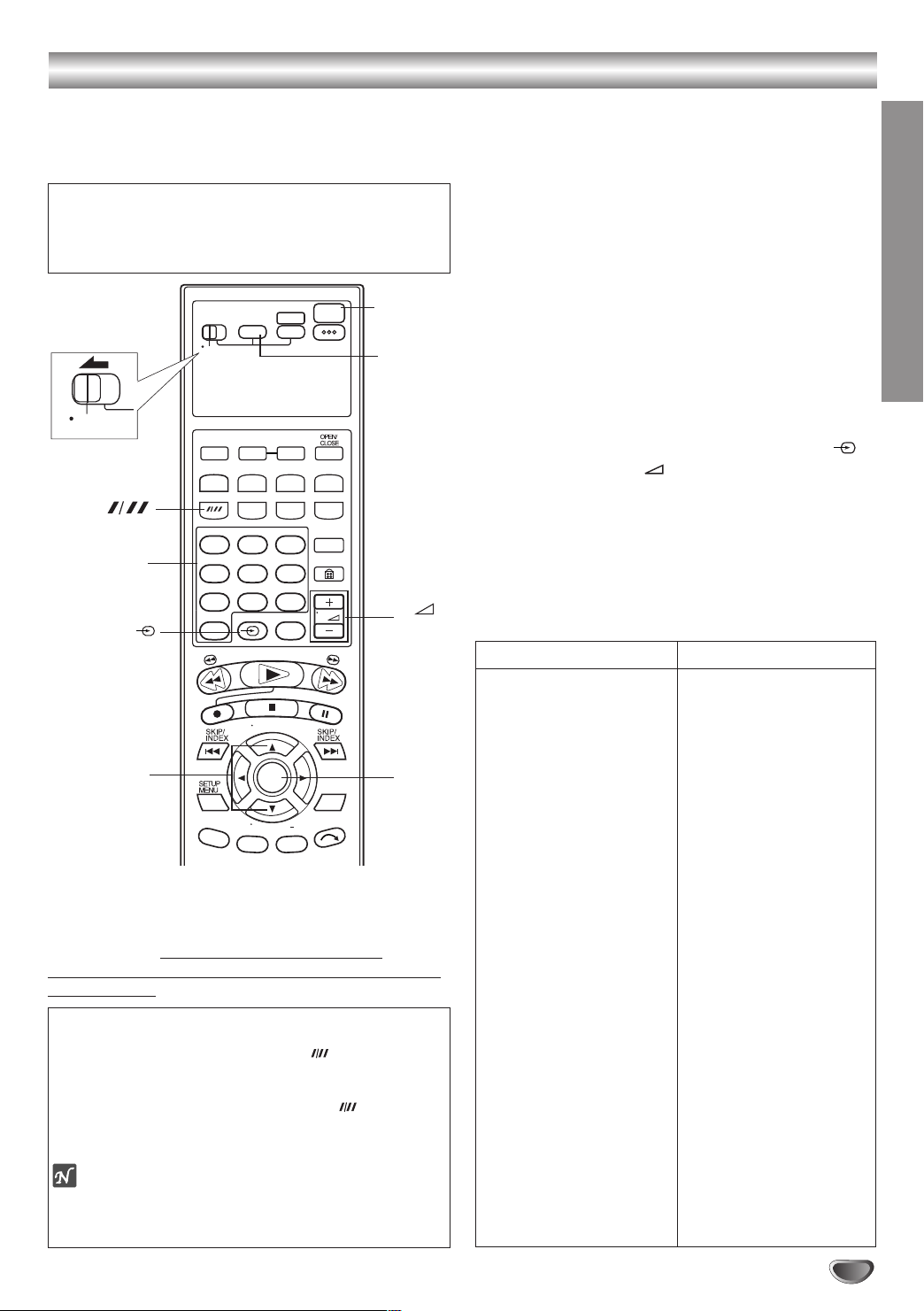
Mando a distancia para televisores de varias marcas
TV/VCR
PR + / -
TV
+ / -
Su mando a distancia puede operar las funciones
básicas de su televisor. Además de los televisores
JVC, también pueden controlarse televisores de otras
marcas.
Antes de efectuar los pasos siguientes:
Desconecte la alimentación del televisor empleando su
mando a distancia.
Deslice el selector TV/VCR/DVD hacia la izquierda.
POWER
VCR
OK
M
O
TV
0 - 9
TV
VCR DVD
TV
DVD MENU MEMORY
DISPLAY
REPEAT A-B ZOOM
SEARCH
SUBTITLE ANGLE
TITLE
123
456
7089
TV
TV/VCR
TV/VCR PR +
OK
TV/VCR PR
AUX
A
U
D
IO
M
O
N
IT
O
R
POWER
EJECT
RETURN
REPEAT
SHOWVIEW
VIDEO Plus+
TV
0000
CANCEL
D
AN
R
.
G
O
PR
IMPORTANTE
Aunque el mando a distancia suministrado es
compatible con televisores JVC, así como con muchos
otros modelos, es posible que no funcione con
su televisor, o, en algunos casos, que funcione sólo de
forma limitada.
Controle su televisor empleando los botones
adicionales
Emplee las teclas numéricas y el botón para seleccionar
el canal de TV.
Con los televisores que caen bajo los códigos 01, 02, 07, 10,
11, 14, 20, 23, 24, 25, 27, 33 o 35, el botón corresponde
al botón de cambio de entrada de 1 dígito/2 dígitos (marcado
normalmente con -/--) del mando a distancia de su televisor.
Nota
La forma en la que se utilizan estos botones la determina su
televisor. Emplee estos botones como se indica para el mando
a distancia de su televisor.
Ajuste el código de la marca del televisor.
11
Mantenga presionado VCR durante el paso 1.
Introduzca el código de la marca de su televisor
empleando las teclas numéricas, y luego presione
OK. Presione POWER del mando a distancia del
aparato para conectar la alimentación del televisor y
pruebe las operaciones (-> paso 2).
Una vez haya ajustado el mando a distancia para
á
operar el televisor, no ser
necesario que repita
este paso hasta que cambie las pilas del mando a
distancia o hasta que desenchufe el cable de
alimentación.
Algunas marcas de televisores tienen más de un
código. Si el televisor no funciona con un código,
pruebe introduciendo otro.
Opere el televisor.
22
Presione el botón correspondiente: POWER, TV ,
TV/VCR PR +/-, TV
(Volumen), teclas
+/-
numéricas.
Para los televisores de algunas marcas, será
necesario presionar OK después de haber
presionado las teclas numéricas.
NOMBRE DE MARCA
JVC
BLAUPUNKT
BRANDT
FERGUSON
FINLUX
FUNAI
LG/GOLDSTAR
GRAETZ
GRUNDIG
HITACHI
ITT
LUXOR
MITSUBISHI
MIVAR
NEC
NOKIA
NORDMENDE
PANASONIC
PHILIPS
SABA
SALORA
SAMSUNG
SELECO
SHARP
SONY
TELEAVIA
TELEFUNKEN
THOMSON
TOSHIBA
CÓDIGO
01, 23, 24, 25
19
26
27
30
32
18
28
19
10
28
28
03
29
20
31
26
11
02
26
28
02, 12, 33, 34, 35
28
06
07
26
26
26
14
INTRODUCCIÓN
9
Page 10
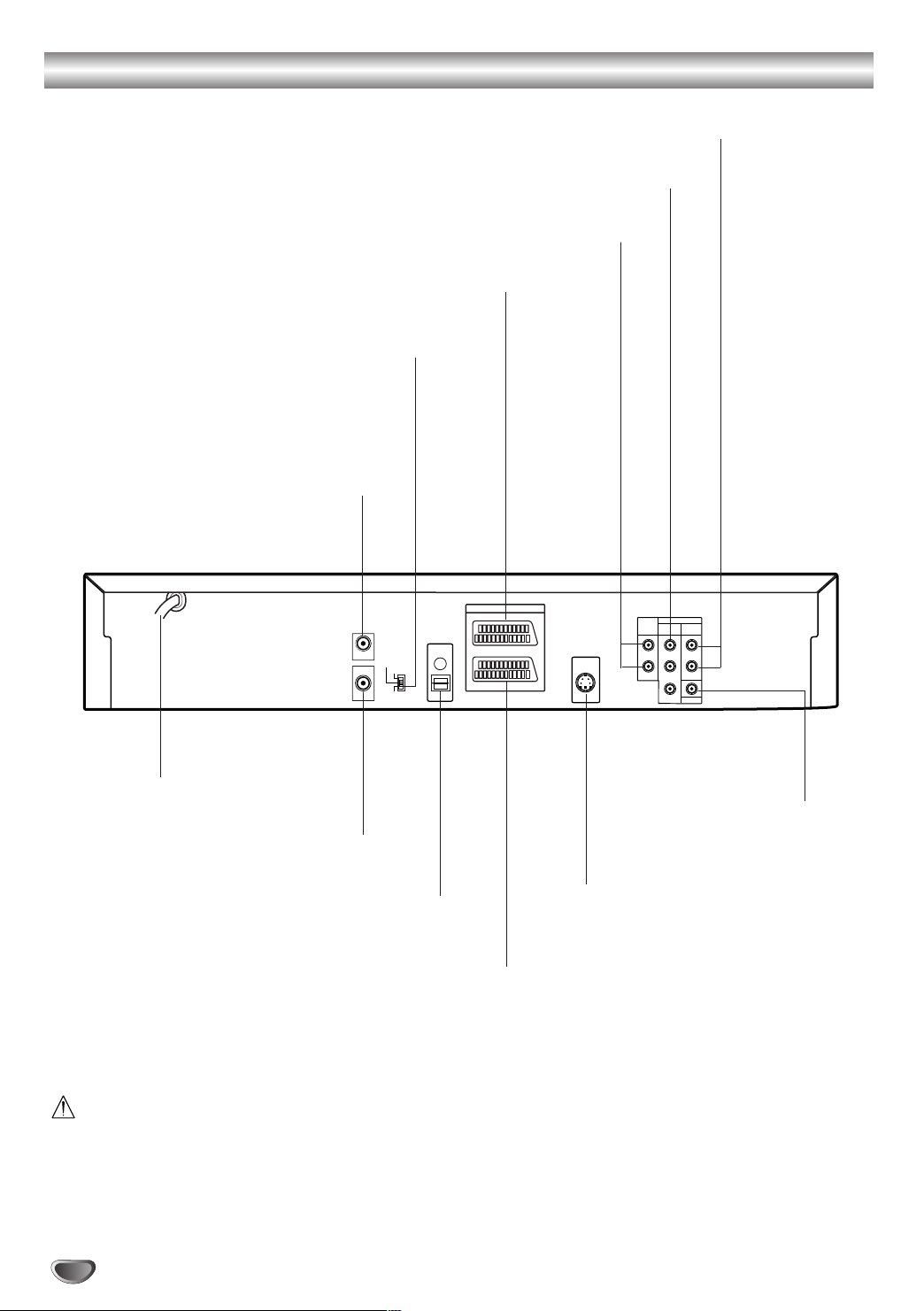
Panel posterior
Conecte a un sistema amplificador, receptor o estéreo.
SALIDA DE AUDIO (Izda/dcha) (DVD/VCR OUT)
Conecte a un sistema amplificador, receptor o estéreo.
EURO AV2 DECODIFICADOR
Conecte al descodificador para TV pagada, terminal
doméstica (Set Top Box) u otra grabadora de video.
Interruptor para salida de video
Seleccione COMPONENT, S-VIDEO o RGB, en
dependencia de la forma en que haya conectado
este equipo al televisor.
ANTENA
Conecte la antena utilizando esta toma
SALIDA DE AUDIO (Izda/dcha) (DVD OUT)
COMPONENT VIDEO OUT (Y Pb Pr)
Conecte a TV con entradas Y Pb Pr.
Cable de alimentación AC
Conectar a una fuente de
alimentación.
SALIDA RF (DVD/VCR OUT).
Conecte su Televisión utilizando esta toma
ÓPTICO (Salida digital de audio)
Conectar al equipo de digital de audio (óptico).
EURO AV1 AUDIO/VIDEO (VCR IN+OUT/DVD OUT)
Conexión a la TV o a otro grabador de vídeo.
AERIAL
RF OUT
DVD/VCR
VCR IN+OUT/DVD OUT
EURO AV2 DECODER
DIGITAL
AUDIO OUT
OPTICAL
OPTICAL
EURO AV1 AUDIO/VIDEO
S-
VIDEO OUT
COMPONENT
S-VIDEO
RGB
OUT
DVD/VCR
AUDIO OUT
DVD EXCLUSIVE OUT
COMPONENT
T
VIDEO OU
PrR
P
b
Y
AUDIO
COAXIAL
OUT
R
LL
COAXIAL (Jack de salida
digital de sonido)
Conectar al equipo de
sonido digital (coaxial).
S-VIDEO OUT (DVD OUT)
Conecte a un televisor con
entrada S-video.
No toque las clavijas interiores de los conectores
del panel posterior. La descarga electrostática
puede causar daños permanentes a la unidad.
10
Page 11
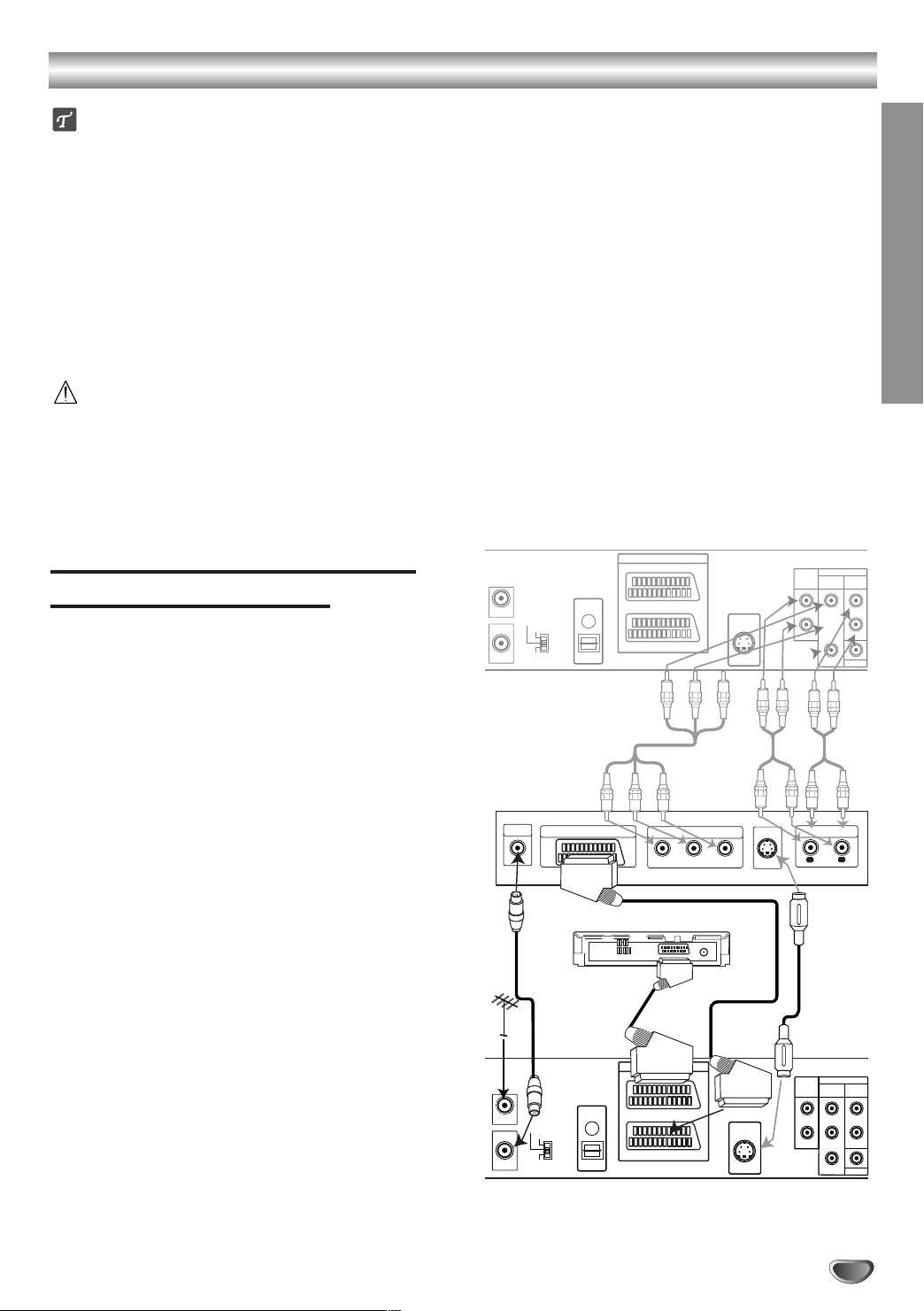
Conexiones
Consejos
Dependiendo de su TV y de otro equpo que desee
conectar, hay varias maneras en las que puede
conectar el reproductor. Use sólo una de las
conexiones descritas abajo.
Por favor, consulte los manuales de su TV, vídeo,
sistema de música y otros dispositivos según sea
necesario para hacer las conexiones más apropiadas.
Para mejor reproducción de sonido, conecte los
conectores de SALIDA DE AUDIO a los conectores
de audio de su equipo amplificador, receptor, estéreo
o de audio/vídeo. Vea "Conexión a equipo opcional"
en la página 12.
Caution
– Asegúrese de que el reproductor de DVD está
directamente conectado a la TV: Configure la TV al
canal de entrada de vídeo correcto.
– No conecte el conector de SALIDA DE AUDIO del
reproductor de DVD al conector de su sistema de
sonido.
Conexión a TV y decodificador
(Satélite o Set Top Box)
Realice una de las siguientes conexiones atendiendo
a las funciones del equipo que tenga.
Al utilizar la señal RGB de SCART, coloque el
interruptor de la salida video en RGB. Al utilizar jack
COMPONENT VIDEO OUT, coloque el interruptor de
la salida de video en COMPONENT.
Al utilizar acople S-VIDEO OUT, coloque el
interruptor de la salida de video en S-VIDEO.
Conexiones básicas (AV)
Conecte EURO AV1 AUDIO/VIDEO del panel
11
trasero de esta unidad a la conexión de entrada
scart en la TV mediante un conector SCART.
Algunos retransmisores de TV transmiten señales
22
de televisión codificadas que sólo podrá ver con un
decodificador alquilado o comprado. Puede conectar este descodificador a esta unidad.
Conexión externa exclusiva para DVD
Conexión Component Video (Color Stream®)
Conecte los jacks de salida COMPONENT VIDEO
11
OUT del DVD lector a los jacks de entrada respectivos del televisor, utilizando un cable Y Pb Pr.
Conecte los jacks izquierdo y derecho AUDIO
22
OUT o DVD/VCR AUDIO OUT del lector DVD a los
jacks izquierdo y derecho del televisor, utilizando
cables audio.
Conexión S-Video
Conecte el jack S-VIDEO OUT de este equipo a
11
los jacks S-Video de entrada del televisor,
utilizando un cable S-Video.
Conecte los jacks izquierdo y derecho AUDIO
22
OUT o DVD/VCR AUDIO OUT de este equipo a los
jacks izquierdo y derecho del televisor, utilizando
cables audio.
Parte trasera de la unidad (Conexi
Rear of this unit (Component Video connection)
VCR IN+OUT/DVD OUT
EURO AV2 DECODER
DIGITAL
AUDIO OUT
OPTICAL
EURO AV1 AUDIO/VIDEO
AERIAL
RF OUT
DVD/VCR
OUT
COMPONENT
S-VIDEO
RGB
Parte trasera
de la TV
Rear of TV
AERIAL
SCART INPUT
Decodificador (Satélite o Set Top Box)
Decoder (Satellite or Set Top Box)
ó
n component video)
COMPONENT VIDEO INPUT
Pb Y
Pr
S-
VIDEO INPUT
S-
VIDEO INPUT
AUDIO OUT
DVD/VCR
R
AUDIO INPUT
L
DVD EXCLUSIVE OUT
AUDIO
COMPONENT
T
VIDEO OU
R
r
P
b
Y
COAXIAL
R
PREPARACIÓN
OUT
R
LL
Conexiones básicas (RF)
Conecte el cable de la antena RF de la antena inte-
11
rior / exterior a la conexión AERIAL en el panel
trasero de esta unidad.
Conecte el cable de antena RF suministrado de la
22
conexión RF OUT del panel trasero de esta unidad
a la entrada de antena de TV.
VHS IN+OUT/DVD OUT
EURO AV2 DECODER
DIGITAL
AUDIO OUT
OPTICAL
OPTICAL
EURO AV1 AUDIO/VIDEO
AERIAL
COMPONENT
RF OUT
S-VIDEO
DVD/VCR
RGB
OUT
Rear of this unit (Basic connection)
Parte trasera de la unidad (conexión básica)
S-
VIDEO OUT
DVD EXCLUSIVE OUT
DVD/VCR
AUDIO
COMPONENT
AUDIO OUT
T
OUT
VIDEO OU
R
RrR
b
LL
P
Y
COAXIAL
11
Page 12
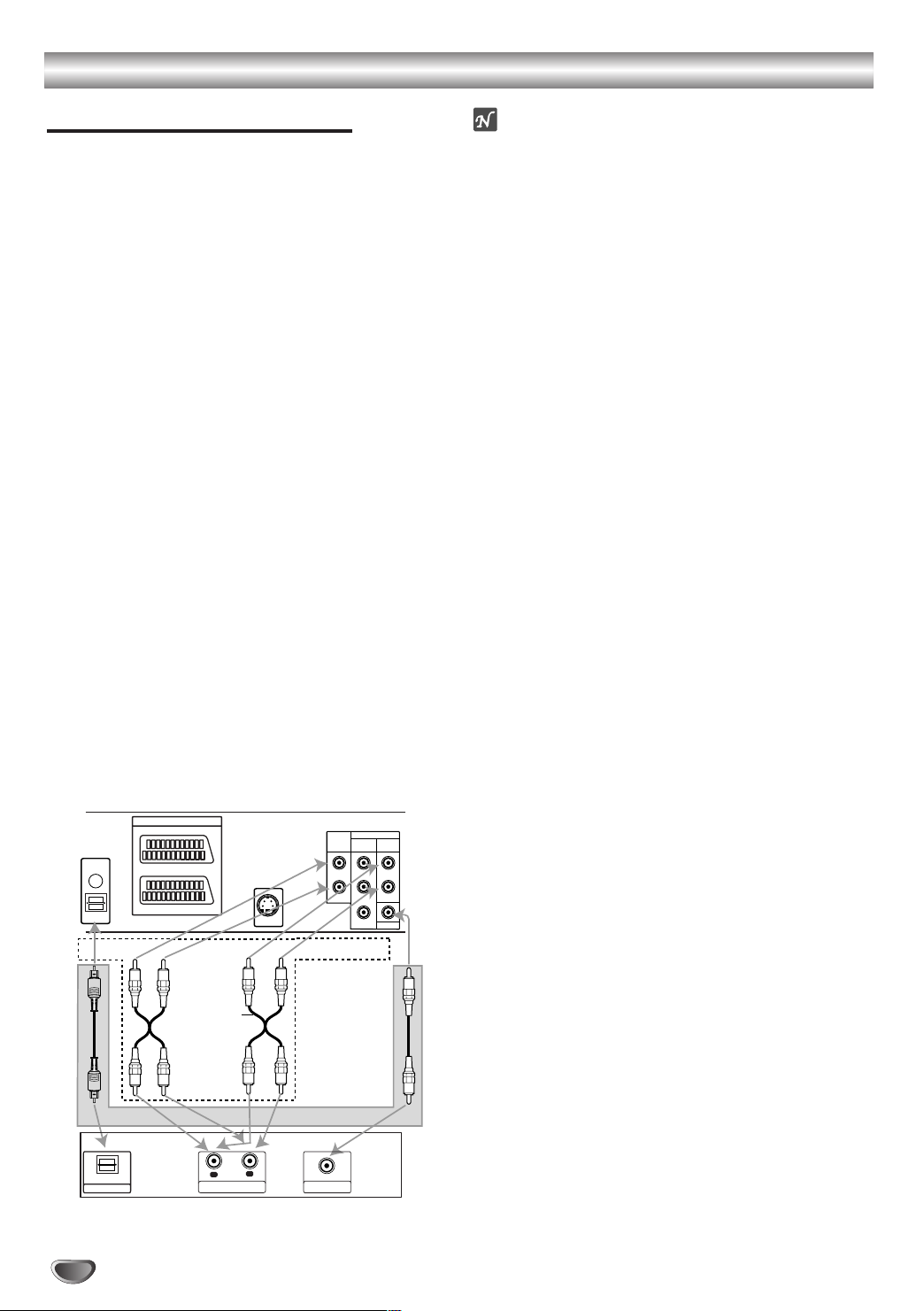
Conexiones (Continuación)
OPTICAL
DIGITAL
AUDIO OUT
OPTICAL
AUDIO
OUT
COAXIAL
R
LL
DVD/VCR
AUDIO OUT
DVD EXCLUSIVE OUT
VCR IN+OUT/DVD OUT
EURO AV1 AUDIO/VIDEO
EURO AV2 DECODER
COMPONENT
VIDEO OU
T
PrR
P
b
Y
S-
VIDEO OUT
L
R
AUDIO INPUT
DIGITAL INPUT
DIGITAL INPUT
COAXIAL
OPTICAL
Amplificador (Receptor)
2 canales analogicos estereo o conexión Dolby Sorround
Parte trasera de la unidad
conexión externa
exclusiva de DVD
conexión multicanal digital (conexión externa exclusiva de DVD)
Conexión a equipo opcional
Conexión a un amplificador equipado con dos
canales analógicos estéreos o Dolby Surround
Conecte los conectores izquierdo y derecho de SALIDA
DE AUDIO en el reproductor de DVD a los conectores
de entrada izquierdo y derecho de su sistema amplificador,
receptor o estéreo, usando los cables de sonido.
Conexión a un amplificador equipado con dos
canales estéreos digitales (PCM) o a un receptor
de Audio/ Vídeo equipado con un decodificador
multicanal (Dolby Digital™, MPEG 2 o DTS)
Conecte uno de los conectores de salida digital audio
11
del reproductor de DVD (COAXIAL o OPTICAL) al
conector correspondiente de su amplificador. Use un
cable de audio opcional digital (coaxial o optical).
Necesitará activar la salida de su reproductor. (Vea
22
"Salida de audio digital " en la página 20).
Sonido digital multicanal
Una conexión digital multicanal ofrece la mejor calidad
de sonido. Para esto necesita un receptor multicanal de
Audio/Vídeo que admita uno o más de los formatos de
sonido admitido por su receptor de DVD (MPEG 2,
Dolby Digital y DTS). Compruebe el manual del receptor
y los logos en la parte frontal del receptor.
Notas
Si el formato de sonido de la salida digital no coincide
–
con las capacidades de su receptor, el receptor
producirá un sonido fuerte y distorsionado, o no
producirá sonido alguno.
– Para ver el formato de audio del DVD actual en la
pantalla, oprima AUDIO MONITOR.
ADVERTENCIA:
Debido al acuerdo de licencia de SPD, la salida digital
será en la salida digital SPD cuando esté seleccionado
el flujo de audio SPD.
12
Page 13
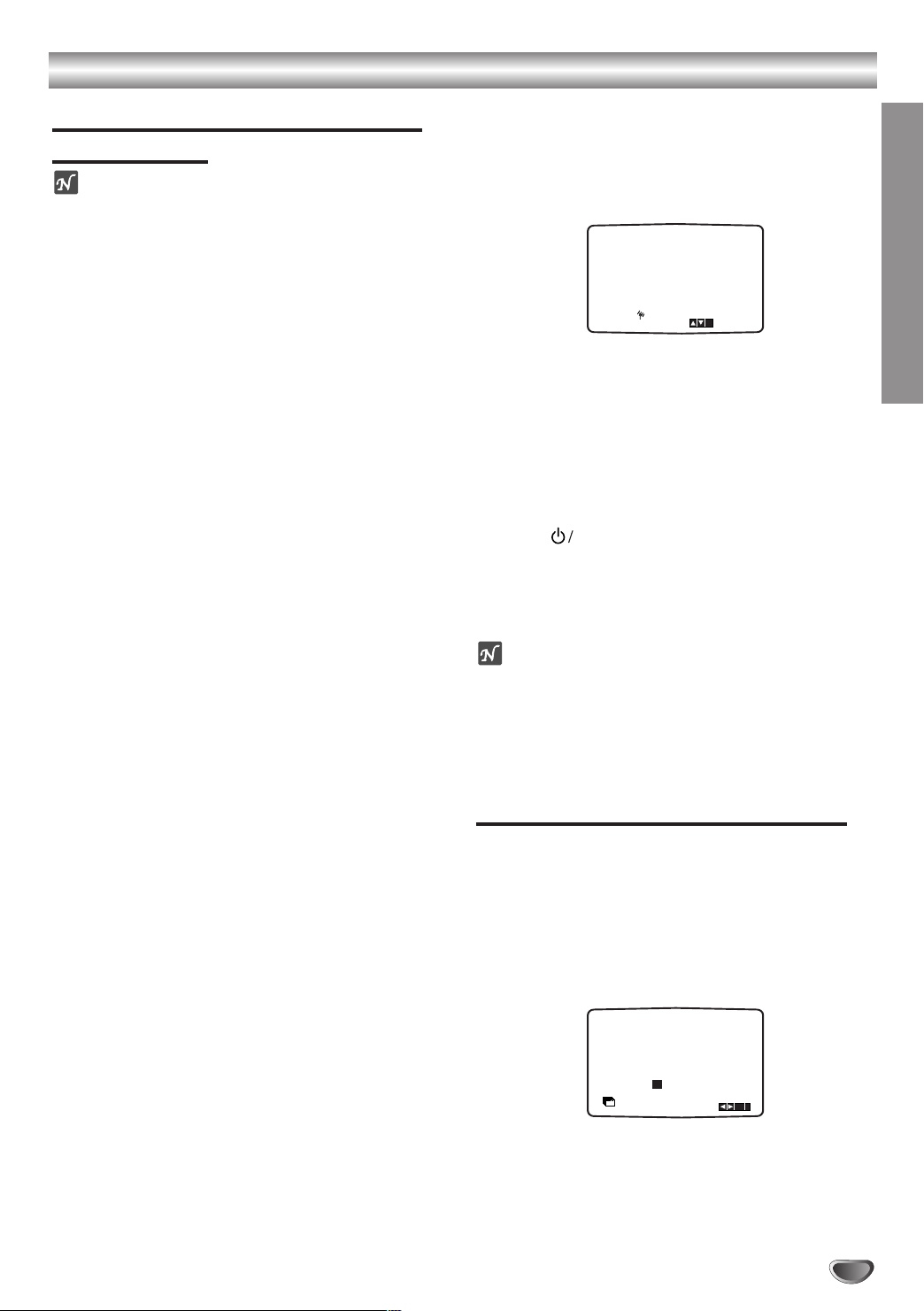
Antes del funcionamiento – parte del VCR
Cómo sintonizar un canal de Vídeo
en su televisor
Notas
La frecuencia de salida de este vídeo (VCR)
está configurada en el canal UHF 36. Si el
canal 36 ya está siendo utilizado por otra cadena
de televisión, o si la imagen aparece distorsionada, puede cambiar el canal de transmisión de
su vídeo. Los pasos 5 – 8 le enseñarán a cambiar la frecuencia de salida de su VCR.
Su televisor recibe señales del Vídeo (VCR)
como si fuera otro canal de Televisión. Tiene
que seleccionar un número de canal en su televisor y sintonizarlo de forma que pueda ver las
cintas de vídeo.Si ha utilizado cables de
EUROCONECTOR entonces su televisor ya
debe contar con un canal de vídeo, normalmente denominado AV.
Asegúrese de que ha instalado su vídeo
11
correctamente tal y como se ha indicado
anteriormente en este manual.
Pulse POWER para encender su vídeo.
Encienda su Televisor.
Inserte una cinta pre-grabada en su vídeo y pulse
22
PLAY
G en el mando a distancia.
Seleccione el número de canal de vídeo en el que
desee ver los vídeos.
No se preocupe si en este momento no dispone de
una cinta de vídeo que reproducir. Si enciende su
vídeo y sigue los pasos 3 – 4, en vez de esperar a
ver la reproducción de la cinta, sintonice el televisor
hasta que pueda ver una pantalla de color azul brillante.
Sintonice este canal hasta que la imagen del vídeo
33
sea nítida y el sonido claro.
ISi ha utilizado cables de EUROCONECTOR, simplemente seleccione el canal AV. El canal AV ya
está sintonizado para una reproducción óptima del
vídeo en su televisor.
Almacene este canal en su televisor.
44
Necesitará consultar el libro de instrucciones de la
televisión si no sabe cómo hacerlo.
Solamente siga los pasos 5 ~ 8 si no puede
55
obtener una reproducción clara del vídeo tal y
como se describe en los pasos 1 ~ 4.
Seleccione el número de canal de televisión en el
que desea ver los vídeos.
Asegúrese de que su VCR está en ESPERA
pulsando ENCENDIDO en el mando a distancia
(tan sólo se muestra el reloj).
Pulse PR - o PR + en el frente del VCR durante
66
más de 4 segundos.
Aparecerá RF36 en la pantalla de visualización del
vídeo.
Se mostrará la imagen siguiente en la pantalla
VCR.
RF CHANNEL 36
P
SET
R
Pulse las teclas PR - y + para seleccionar otro
77
canal de vídeo.
Puede seleccionar cualquier número de canal de
vídeo entre 22 y 68.
También puede fijarlo en “OFF” si hay cualquier
interferencia cuando la TV está conectada al VCR
con un conector SCART.
Seleccione el número del canal de televisión en el
88
que desea ver los vídeos.
Pulse en la parte frontal de su vídeo
cuando haya terminado.
Sintonice este canal hasta que aparezca una
pantalla de color azul brillante.
Almacene este canal en su televisor.
Nota
I
i
Asegúrese de que ha instalado correctamente su
vídeo y de que ha sintonizado adecuadamente un
canal dedicado al vídeo en su televisor. Si no sintoniza un canal en su televisión para el vídeo no
podrá ver o grabar cintas de vídeo.
Si utiliza su vídeo por primera vez
La siguiente imagen aparecerá en la pantalla de
la televisión cuando conecte su vídeo por primera
vez.
Para sintonizar los canales de televisión, por
favor, siga los pasos 3 a 4 tal y como se indica
"ACMS" (Sistema Automático de Memoria de
Canales) (véase la pág. 15).
A
BDDKE FI
CH
NNL P SSF
Pr-12
ACMS
OTHERS
OK
i
PREPARACIÓN
13
Page 14

Antes del funcionamiento – parte del VCR
Ajustar el reloj Manualmente
El reloj del DVD+VCR controla las configuraciones de
la hora, día y fecha del DVD+VCR.
El reloj se configurará automáticamente durante el
ACMS (Sistema de memoria de canal automática)
cuando el DVD+VCR detecte un canal que retransmita
un señal de teletexto.
Si la señal de retransmisión es débil, el reloj no se configurará y necesitará que se configura de forma manual.
Pulse MENU.
11
Pulse las teclas
TIME DATE.
Pulse OK.
El modo de ajuste automático puede establecerse
en "DES." pulsando D o E si desea establecer el
tiempo manualmente.
Pulse OK.
F o G para seleccionar
AUTOAJUSTE
- -
12
TIME
DATE
CON.:
OK
i
Configurar el sistema de color
Pulse MENU.
11
El menú principal aparecerá en la pantalla de la
22
televisión.
Pulse las teclas F o G para seleccionar el SYSTEM.
33
Pulse OK.
Pulse las teclas ▲ o ▼ para seleccionar el
44
sistema de COLOR utilizado.
12
AB
Pr-12
AUTO
P
SET
REC
ACMS
R
PAL
f
STB
OSD
OSD
MESECAM
THR-
ON
16:9
OUGH
OFF
4:3
Pulse MENU para quitar los menús de la pantalla
55
de la televisión.
TIME
DATE
+
DECO-
C
SYS-
OSD
TEM
-
EPC
DER
SYS-
NIC
TEM
i
H M DI ME A
:..- -
- -
12
TIME
DATE
- - - -
- - - - -
i
Use los botones numerados del mando a distancia
22
para cambiar las HORAS, MINUTOS, DÍA, MES y
AÑO.
Por favor, tenga en cuenta que su vídeo utiliza un
reloj de 24 horas. Por ejemplo, la 1 de la tarde se
mostrará como 13:00.
El día de la semana
aparecerá automáticamente
cuando introduzca el año.
H M DI ME
:..00 1 01 03
8
12
TIME
DATE
MIE
i
Si se equivoca pulse las teclas F o G e introduzca
33
los datos correctos.
Pulse MENU.
44
14
Page 15

Antes del funcionamiento – parte del VCR
Cómo utilizar el menú principal
Este vídeo se puede programar fácilmente
utilizando los menús que aparecen en la pantalla.
Los menús se controlan desde el MANDO A
DISTANCIA.
Encienda su televisor y su vídeo pulsando el botón
11
POWER.
Pulse el botón MENU.
22
Aparecerá el menú principal en la pantalla de la
televisión.
12
AB
Pr-12
P
SET
REC
ACMS
R
f
OSD
OSD
STB
ON
16:9
THR-
OFF
4:3
OUGH
REC - Configuración de la grabación mediante el
Timer (véanse las pág. 25)
PR SET - Configuración de sintonización manual
(véanse las pág.16).
ACMS - ACMS (Sistema Automático de Memoria
de Canales) (véase la pág. 15).
TIME DATE - Configuración de la Fecha y del Reloj
(véase la pág. 14).
O SYSTEM - Para configurar el Sistema de Color
del Televisor (véase la pág. 14).
O ABC OSD - Para cambiar la configuración de
idioma para el OSD.
Puede elegir entre los siguientes
idiomas: Inglés, Alemán, Francés,
Italiano, Español, Neerlandés y
Portugués.
O
F.OSD ON/OFF
- Para mostrar el modo operativo de
su Vídeo (véase la pág. 33).
Cuando la función se desactive, habrá varios indicadores de funcionamiento que no
aparecerán en la pantalla de TV.
O 16:9/4:3 - Para seleccionar la proporción del
aspecto de televisor (véase la pág. 34).
O
STB THROUGH
O DECODER - Para utilizar un decodificador de
- cuando el decodificador se conecta
televisión de pago (o satélite) con
su vídeo (véase la pág. 34).
O EPC - Para mejorar la imagen de reproducción
(véase la pág. 22).
O NIC - Para activar o desactivar el sonido digital
NICAM (véase la pág. 34).
Pulse las teclas F o G para seleccionar el menú
33
deseado.
Pulse OK y pulse las teclas ▲ o ▼para seleccionar.
Pulse MENU para quitar los menús de la pantalla.
C
SYS-
TIME
OSD
DATE
TEM
+
DECO-
-
DER
EPC
REC
NIC
OK
i
.
a la conexión AV2, podrá ver el
canal que seleccione con el decodificador (STB) si lo activa ("ON").
Entonces, deberá establecer la salida de vídeo en "RGB".
44
Sintonizar Canales de Televisión
Automáticamente
Pulse POWER para encender su Vídeo.
11
Pulse MENU.
22
Aparecerá el menú principal en la pantalla de la
televisión.
Pulse
F o G para seleccionar el ACMS.
Pulse OK.
12
Pr-12
P
SET
REC
ACMS
R
f
OSD
OSD
STB
ON
16:9
THR-
OFF
4:3
OUGH
A
BDDKE FI
NNL P SSF
Pr-12
ACMS
Pulse F o G para seleccionar el PAÍS.(A: Austria,
33
B: Bélgica, CH: Suiza, D: Alemania, DK:
Dinamarca, E: España, F: Francia, I: Italia, N:
Noruega, NL: Países Bajos, P: Portugal, S: Suecia,
SF: Finlandia, Otros)
Pulse OK de nuevo para iniciar el proceso de
selección automático.
Cuando se esté realizando la sintonización
automática, se establecerá automáticamente la
hora y la fecha. Si - - : - - aparece en el display del
DVD+VCR, significa que la señal de retransmisión
es débil y el reloj no se puede establecer. Pase a la
sección “Ajustar el reloj Manualmente
en la página 14.
01 C02 00 TVE
02 C03 00 HRT
03 C04 00 CNN
Pr-12
ACMS
Aparecerá la TABLA DE CANALES DE
44
TELEVISIÓN cuando haya finalizado el proceso de
sintonización.
Pulse MENU para guardar su configuración.
01 C02 00 TVE
02 C03 00 HRT
03 C04 00 CNN
04 C05 00 TMC
05 C06 00 YLE1
06 C07 00 YLE2
07 C08 00 RIKIS
08 C09 00 RTE1
P
SET
R
AB
C
SYS-
TIME
OSD
TEM
DATE
+
-
DECO-
DER
EPC
CH
MOVER :
Pr-12
NIC
ACMS
OK
i
OK
i
”
de este libro
ES
i
,BORRAR :
OK
i
PREPARACIÓN
15
Page 16

Antes del funcionamiento – parte del VCR
Sintonizar Canales de Televisión
Manualmente
En algunas partes del país puede que las señales
sean demasiado débiles como para que el proceso de sintonización automática pueda encontrar o
asignar canales de televisión de forma correcta.
Debe sintonizar estos canales de televisión manualmente para que su vídeo pueda almacenarlos.
Pulse MENU.
11
Aparecerá el menú principal en la pantalla.
Pulse las teclas F o G para seleccionar PR SET.
Pulse OK.
12
AB
Pr-12
P
SET
REC
ACMS
R
f
STB
OSD
OSD
THR-
ON
16:9
OUGH
OFF
4:3
CANAL EMISORA
PR MFT
01 00
C 02
P
SET
R
Pulse MENU.
22
Aparecerá la tabla de canales de TV.
Pulse ▲ o ▼ para seleccionar el número de programa que quiere sintonizar (por ejemplo, PR 09).
01 C02 00 PR-01
02 C03 00 PR-02
03 C04 00 PR-03
04 C05 00 PR-04
05 C06 00 PR-05
06 C07 00 PR-06
07 C08 00 PR-07
08 C09 00 PR-08
P
SET
R
Pulse OK.
33
Pulse AUX para seleccionar C (Canales estándares)
o
S (para canales por Cable):
C02 - C69, S01 - S41.
Introduzca el número del canal de la estación que
quiere sintonizar con las teclas numeradas o use
▲ o ▼ para encontrar la estación necesaria.
PR CANAL EMISORA
C - -
09 - - - - - -
P
SET
R
16
SYS-
TIME
OSD
DATE
TEM
+
-
DECO-
DER
EPC
CANAL/CABLE : AV
MOVER :
MFT
CANAL/CABLE : AV
C
P
SET
NIC
R
OK
i
PR-01
i
,BORRAR :
OK
i
i
La búsqueda se detendrá cuando localice una
44
estación.
G para seleccionar MFT.
Pulse
Pulse las teclas ▲ o ▼ para ajustar.
PR CANAL EMISORA
09 00
P
SET
R
C10
MFT
CANAL/CABLE : AV
i
i
Pulse la tecla upara seleccionar la EMISORA de
55
forma que pueda dar un nombre a su cadena de
televisión.
Pulse OK.
Aparecerá la lista de cadenas de televisión.
TVE
HRT
CNN
PR CANAL MFT
09 00
C10
P
SET
R
TMC
YLE 1
YLE 2
RIKIS
RTE 1
i
OK
Pulse las teclas ▲ o ▼ para seleccionar un
66
nombre de cadena de la lista.
Pulse OK.
Si el nombre de la cadena de televisión no
aparece en la lista no pulse OK, pase al paso 7.
TVE
HRT
CNN
PR CANAL MFT
09 00
C10
P
SET
R
TMC
YLE 1
YLE 2
RIKIS
RTE 1
i
OK
Puede cambiar el nombre de una cadena de
77
televisión manualmente en vez de utilizar los nombres "estándares". Pulse la tecla G.
Pulse las teclas ▲ o ▼ para seleccionar las letras o
los números de la nueva cadena de televisión.
Pulse OK.
PR CANAL MFT
C09 00
C10
P
SET
R
EMISORA
HRT
i
OK
Pulse MENU, confirme la ubicación de la cadena.
88
Pulse MENU otra vez.
Su nueva cadena de televisión ha sido sintonizada
en su vídeo.
Si desea sintonizar manualmente otras cadenas de
televisión repita los pasos 1 – 8.
09 C10 00 HRT
- - - - - - - - -
10
- - - - - - - - -
11
- - - - - - - - -
12
- - - - - - - - -
13
- - - - - - - - -
14
15
- - - - - - - - -
- - - - - - - - -
16
P
SET
R
MOVER :
,BORRAR :
OK
i
Page 17

Antes del funcionamiento – parte del VCR
Cómo cambiar El orden de los
Canales de televisión
Después de sintonizar los canales de televisión en su
vídeo puede que le apetezca cambiar el orden en el
que han sido almacenados sin tener que volver a sintonizarlos. Las instrucciones proporcionadas en esta
página le enseñarán a cambiarlos fácilmente en base al
orden que usted elija.
Pulse MENU.
1
El menú principal aparecerá en la pantalla de la televisión.
Pulse las teclas F o G para seleccionar PR SET Pulse OK.
12
AB
Pr-12
P
SET
REC
ACMS
R
f
STB
OSD
OSD
THR-
ON
16:9
OUGH
OFF
4:3
PR CANAL MFT EMISORA
01 00 PR-01
C 02
P
SET
R
Pulse MENU.
2
Pulse las teclas ▲ o ▼
programa que desea cambiar (por ejemplo, el PR 03).
Pulse G.
01 C02 00 PR-01
02 C03 00 PR-02
03 C04 00 PR-03
04 C05 00 PR-04
05 C06 00 PR-05
06 C07 00 PR-06
07 C08 00 PR-07
08 C09 00 PR-08
P
SET
R
C
SYS-
TIME
OSD
DATE
TEM
+
-
DECO-
DER
EPC
CANAL/CABLE : AV
P
SET
NIC
R
OK
i
i
para seleccionar el número
MOVER :
,BORRAR :
OK
i
de
Cómo borrar Canales de televisión
Después de sintonizar los canales de televisión en su
vídeo puede que le apetezca borrar un canal. Las
instrucciones que se muestran en esta página le
enseñarán a borrar fácilmente los canales de televisión
que no desee.
Pulse MENU.
11
El menú principal aparecerá en la pantalla de la televisión.
Pulse las teclas F o G para seleccionar el PR SET.
Pulse OK.
12
AB
Pr-12
P
SET
REC
ACMS
R
f
STB
OSD
OSD
THR-
ON
16:9
OUGH
OFF
4:3
PR CANAL MFT EMISORA
01 00 PR-01
C 02
P
SET
R
Pulse MENU.
22
Pulse las teclas ▲ o ▼ para seleccionar el número de
programa que desea borrar.(por ejemplo, el PR 03)
01 C02 00 PR-01
02 C03 00 PR-02
03 C04 00 PR-03
04 C05 00 PR-04
05 C06 00 PR-05
06 C07 00 PR-06
07 C08 00 PR-07
08 C09 00 PR-08
P
SET
R
SYS-
TIME
OSD
DATE
TEM
+
-
DECO-
DER
EPC
CANAL/CABLE : AV
MOVER :
C
P
SET
NIC
R
OK
i
i
,BORRAR :
OK
i
PREPARACIÓN
01
C02 00 PR-01
02
C03 00
C04 00 PR-03
03
04
C05 00
C06
05
06 C07 00 PR-06
07 C08 00 PR-07
08 C09 00 PR-08
P
SET
R
Pulse las teclas ▲ o ▼ para seleccionar el número de
3
programa al que desea cambiarlo (por ejemplo, el PR 05).
01
C02 00 PR-01
02
C03 00 PR-02
03
C05 00
C06
04
C04 00 PR-03
05
06 C07 00 PR-06
07 C08 00 PR-07
08 C09 00
P
SET
R
Pulse OK.
4
El programa seleccionado se cambiará al nuevo número
PR-02
PR-04
PR-05
00
PR-04
00 PR-05
PR-08
OK
i
OK
i
de programa.
Si desea cambiar más canales de televisión, repita los
pasos 1 – 4.
Pulse MENU para quitar los menús de la pantalla de la
televisión.
01
C02 00 PR-01
02
C03 00 PR-02
03
C05 00
C06
04
C04 00 PR-05
05
06 C07 00 PR-06
07 C08 00 PR-07
08 C09 00
P
SET
R
00
MOVER :
BORRAR :
PR-03
PR-04
PR-08
,
OK
i
Pulse la tecla F.
33
Después de unos segundos, el canal seleccionado se
borrará.
01
C02 00 PR-01
02
C03 00 PR-02
03
C05 00
C06
04
C04 00 PR-05
05
06 C07 00 PR-06
07 C08 00 PR-07
08 C09 00
P
SET
R
00
MOVER :
BORRAR :
PR-03
PR-04
PR-08
,
OK
i
Pulse MENU para quitar los menús de la pantalla de la
44
televisión.
Si desea borrar más canales de televisión, repita los
pasos 1 – 3.
01
C02 00 PR-01
02
C03 00 PR-02
C06
03
C04 00 PR-04
04
05
C07 00 PR-05
06
C08 00 PR-06
07
C09 00
C10
08
P
SET
R
Cómo seleccionar canales de televisión almacenados
00
00
MOVER:
BORRAR :
PR-03
PR-07
PR-08
,
OK
i
:
Los canales de televisión almacenados se pueden seleccionar de dos formas. Pulse las teclas
PR - o PR +
para
seleccionar diferentes canales que estén sintonizados en
su vídeo.
O bien puede seleccionar los canales directamente utilizando los botones numerados del mando a distancia.
17
Page 18

Antes del funcionamiento – parte del DVD
1/4
0:16:57
STER.
NORM.
1/3
1/12
0:16:57
1 ENG
D
5.1 CH
OFF
1/1
NORM.
Explicaciones generales
Este manual da las instrucciones básicas para operar el
reproductor de DVD. Algunos DVD requieren operaciones
específicas o permiten solamente un funcionamiento limitado
durante la reproducción. Cuando esto ocurre, el símbolo
aparece en la pantalla de TV, para indicar que el reproductor de
DVD no permite la operación o que no está disponible en el
disco.
Visualización en pantalla
El estatus general de reproducción puede mostrarse en
la pantalla de TV. Pueden cambiarse algunas opciones
en el menú.
Funcionamiento de la visualización en
pantalla
Oprimir DISPLAY durante la reproducción
1
Oprimir 33o 44para seleccionar una opción.
22
Se resaltará la opción seleccionada.
Oprimir 11o 22para cambiar la configuración de
3
una opción.
Los botones de números también pueden utilizarse
para configurar los números (por ejemplo, el
número de título). Para algunas funciones, oprima
OK para ejecutar la configuración.
DVD
Retroalimentación temporal Iconos de campo
TITLE
Repetir título
CHAPT
Repetir capítulo
TRACK
Repite la pista (sólo CD de vídeo sin PBC)
ALL
Repite todas las pistas (sólo CD de vídeo sin
PBC)
A B
Repetir A-B
OFF
Apagar repetir
Continuar la reproducción desde este punto
Acción prohibida o no disponible
Notas
Algunos discos pueden no ofrecer todas las visualizaciones
en pantalla listadas abajo.
Si no se oprime ningún botón durante más de 10
segundos, desaparece la visualización en pantalla.
Opciones
Número de título
Número de capítulo
Búsqueda por tiempo
Idioma del audio y
modo de salida de
audio digital
Idioma de subtítulos
Ángulo
Sonido
VCD2.0
Opciones
Número de pista
Tiempo
Canal de audio
Sonido
VCD1.1
18
Función (Oprima
33/44
para seleccionar la opción
deseada)
Muestra el número del título actual y el número total
detítulos, y pasa al número de título deseado.
Muestra el número del capítulo actual y el número
total de capítulos y pasa al número de capítulo deseado.
Muestra el tiempo de reproducción transcurrido y
busca el punto directamente por el tiempo transcurrido.
Muestra el idioma de sonido actual,
método de codificación, número de canal
y cambia la configuración.
Muestra el idioma de subtitulado actual y el número
total de ángulos y cambia la configuración.
Muestra el número de ángulo actual y cambia el número
de ángulos.
Muestra el modo de sonido actual
y cambia la configuración.
Función (Pulse
33/44
para seleccionar el elemento
deseado)
Muestra el número de pista actual, número total de pistas
y el modo PBC en On y salta al número de pista deseado.
Muestra el tiempo de reproducción transcurrido (Sólo
display)
Muestra el canal de audio y
cambia el canal de audio.
Muestra el modo de sonido actual y
cambia la configuración.
Método de Selección
11 / 22
, o Numérico,
OK
11 / 22
, o Numérico,
OK
Numérico,
OK
11 / 22
11 / 22
11
22
/
11 / 22
Método de Selección
11 / 22
, o Numérico,
OK
–
11 / 22
22
11
/
Page 19

Antes del funcionamiento (continuación) – parte del DVD
Configuración inicial
Puede configurar sus preferencias personales propias
en el reproductor.
Funcionamiento general de las
configuraciones iniciales
Oprima SETUP.
11
El menú de configuración aparece.
Audio Del Disco
Subtitulo Del Disco
Menu Del Disco
Indice
Aspecto TV
Idioma Del Menu
Salida De Audio Digital
Otros
Oprima 33/44para seleccionar la opción deseada.
22
La pantalla mostrará la configuración actual para la
opción seleccionada, así como configuraciones
alternativas.
Mientras está seleccionada la opción deseada,
33
oprima 22, luego 33/44para seleccionar la configuración deseada.
Oprima OK para confirmar su selección.
44
Algunas opciones requieren pasos adicionales.
Oprima SETUP, RETURN o PLAY22para salir del
55
menú de configuración.
Idioma
Idioma del disco
Seleccione un idioma del Menú de disco, Audio y
Subtitulado.
Original : Se selecciona el idioma ofiginal para el disco.
Otros : Para seleccionar otro idioma, oprima los botones
numéricos para introducir el número de 4 dígitos correspondiente,
según la lista de código de idiomas en la página 38. Si
introduce el código de idioma equivocado, oprima CANCEL.
DVD
Original
Ingles
Frances
Aleman
Espanol
Italiano
Chino
Polaco
Hungaro
Ruso
Otros — — — —
Ídioma del menú
Seleccione un idioma para el menú de configuración.
Este es el menú que ve cuando oprime SETUP.
Audio Del Disco
Subtitulo Del Disco
Menu Del Disco
Indice
Aspecto TV
Idioma D el Menu
Salida De Audio Digital
Otros
Ingles
Espanol
Frances
Aleman
Italiano
Imagen
Aspecto de TV
4:3 Letterbox: Seleccionar cuando está conectada una
TV estándar. 4:3. Muestra las imágenes de teatro con
bandas cinematográficas arriba y debajo de la imagen.
4:3 Panscan: Seleccionar cuando está conectada a
una TV estándar 4:3. Muestra la imagen recortada para
llenar su pantalla de TV. Ambos lados de la imagen
están cortadas.
16:9 Wide: Seleccionar cuando está conectada a una
TV 16:9.
DVD
Audio Del Disco
Subtitulo Del Disco
Menu Del Disco
Indice
Aspecto TV
Idioma Del Menu
Salida De Audio Digital
Otros
4:3 Letterbox
4:3 Panscan
16:9 Wide
PREPARACIÓN
Audio Del Disco
Subtitulo Del Disco
Menu Del Disco
Indice
Aspecto TV
Idioma Del Menu
Salida De Audio Digital
Otros
Original
Ingles
Frances
Aleman
Espanol
Italiano
Chino
Polaco
Hungaro
Ruso
Otros — — — —
19
Page 20

Antes del funcionamiento (continuación) – parte del DVD
Sonido
Salida De Audio Digital
Cada disco de DVD tiene varias opciones de salida de
audio. Configure Digital Audio Output (Salida de audio
digital) del reproductor dependiendo del tipo de sistema
de audio que utilice. .
DOLBY DIGITAL/PCM: Seleccione "DOLBY
DIGITAL/PCM" si ha conectado el conector DIGITALOUT
del reproductor de DVD a un decodificador Dolby Digital
(o a un amplificador u otro equipo con un decodificador
Dolby Digital).
Stream/PCM: Seleccione "Stream/PCM" si ha conectado el conector DIGITALOUT del reproductor de DVD a
un amplificador o a otro equipo con un decodificador
DTS, Dolby Digital o MPEG).
PCM: Seleccione "PCM" cuando esté conectado a un
amplificador estéreo digital de dos canales. La salida
del reproductor de DVD suena en el formato de dos
canales PCM cuando se reproduce un disco de vídeo
de DVD grabado en un sistema de grabación Dolby
Digital, MPEG1 o MPEG2.
DOLBY
/PCM
Audio Del Disco
Subtitulo Del Disco
Menu Del Disco
Indice
Aspecto TV
Idioma Del Menu
Salida De Audio Digital
Otros
DIGITAL
Stream/PCM
PCM
Sample Freq.
48 KHz
96KHz
Otros
Se pueden cambiar las configuraciones Vocal, DRC y
PBC.
Pulse
Dynamic Range Control (DRC) (Control de
margen dinámico)
Con este formato de DVD, se puede escuchar una pista
de sonido del programa con la presentación más
realista y precisa posible gracias a la tecnología de
audio digital. Sin embargo, si comprime el margen
dinámico de la salida de audio (diferencia entre los
sonidos más altos y los más bajos), podrá escuchar
una película en el volumen más bajo sin perder claridad
de sonido. Establezca DRC en On para lograr este
efecto.
Vocal
Sólamente establezca Vocal en On si se reproduce un
DVD de karaoke multicanal. Los canales de karaoke del
disco se mezclarán en un sonido estéreo normal.
33/44
para seleccionar el elemento deseado y
pulse OK (Seleccionar/Introducir). La configuración
del elemento seleccionado cambia a On y Off.
Audio Del Disco
Subtitulo Del Disco
Menu Del Disco
Indice
Aspecto TV
Idioma Del Menu
Salida De Audio Digital
Otros
DRC On
Vocal On
PBC On
Sample Frequency (Frecuencia de muestra)
Para cambiar la configuración de Sample Frecuency,
seleccione la salida de audio digital tal y como se indica a
continuación. Seleccione 48 KHz si el receptor o amplificador no puede admitir señales de 96 KHz. Cuando ya se
haya realizado esta selección, la unidad convertirá de
forma automática las señales de 96 KHz en 48 KHz de
forma que el sistema pueda descodificarlas. Seleccione 96
KHz si el receptor o amplificador puede admitir señales de
esta frecuencia. Con esta selección, la unidad pasará cada
tipo de señal sin realizar ningún procesamiento.
PBC
Establece Control de reproducción (PBC) en On u Off.
On: : los CD de vídeo con PBC se reproducen según el PBC.
Off: : los CD de vídeo con PBC se reproducen de la misma
forma que los CD de audio.
20
Page 21

Antes del funcionamiento (continuación) – parte del DVD
Control parental
Indice
Las películas en DVD pueden contener escenas que no
sean apropiadas para los niños. Por consiguiente, los
discos pueden contener información de control parental
aplicadas a todo el disco o a determinadas escenas del
disco. Estas escenas se clasfican de 1 a 8 y, de forma
alternativa, las escenas más apropiadas pueden
seleccionarse en algunos discos. Las clasificaciones
dependen del país. La función de Control parental
permite evitar que los niños reproduzcan los discos o
tener determinados discos que reproduzcan escenas
alternativas.
1
DVD
Audio Del Disco
Subtitulo Del Disco
Menu Del Disco
Indice
Aspecto TV
Idioma Del Menu
Salida De Audio Digital
Otros
Seleccione "Indice" utilizando los botones 33/
del menú de configuración.
Mientras selecciona "Indice", pulse 22.
8
7
6
5
4
3
2
1
Desbloqueo
Cambiar
44
22
Cuando todavía no haya introducido una
3
contraseña;
Introduzca la contraseña de cuatro dígitos utilizando
los botones numéricos para crear una contraseña
de seguridad de cuatro dígitos personal, pulse OK
e introduzca de nuevo la contraseña de cuatro
dígitos y pulse OK para verificarla.
Cuando ya haya introducido una contraseña;
Introduzca la contraseña de cuatro dígitos utilizando
los botones numéricos para confirmar la contraseña
de seguridad de cuatro dígitos personal y, a
continuación, pulse OK.
Si comete algún error antes de pulsar OK, pulse CANCEL (Borrar) y vuelva a introducir la contraseña de seguridad de cuatro dígitos.
Seleccione una clasificación de 1 a 8 utilizando
44
los botones 33/44. Uno (1) contine las restricciones
menores de reproducción. Ocho (8) contine las
restricciones mayores de reproducción.
Desbloquear: Si selecciona Unlock (Desbloquear),
el Control parental no está activado. El disco se
reproducirá por completo.
Clasificación de 1 a 8: Algunos discos continen
escenas que no son apropiadas para los niños. Si
establece una clasificación para el reproductor, se
reproducirán todas las escenas del disco con la
misma clasificación o menor. Las escenas con una
clasificación mayor no se reproducirán a menos
que haya una escena alternativa en el disco. La
escena alternativa debe tener la misma clasifcación
o una menor. Si no hay una escena alternativa
apropiada, la reproducción se parará. Debe introducir
la contraseña de cuatro dígtos o debe cambiar el
nivel de clasificación para que el disco se reproduzca.
Pulse OK (Seleccionar/Introducir) para confir-
55
mar la clasificación y código de selección, a
continuación pulse SETUP (Configuración) salir
del menú.
Código del país
Introduzca el código del país/zona cuyos estándares se
utilizaran para clasificar el disco de vídeo de DVD.
Consulte la lista "Lista de códigos de países" de la
página 39.
Selección del Código del país con los botones
11
33/44
del menú de configuración.
Mientras selecciona el Código del país, pulse 2.
DVD
Audio Del Disco
Subtitulo Del Disco
Menu Del Disco
Indice
Aspecto TV
Idioma D el Menu
Salida De Audio Digital
Otros
P T
22
Siga el paso 3 de "Indice" a la izquierda.
33
Seleccione el primer caracter utilizando los
44
botones 33/44.
Mueva el cursor utilizando los botones 11/2 y
55
seleccione el segundo caracter utilizando los
botones 33/44.
Pulse OK (Seleccionar/Introducir) para confir-
66
mar el país y salir del código de selección, a
continuación pulse SETUP (Configuración) salir
del menú.
Nota
Al cambiar el código es necesario confirmar la contraseña
de cuatro dígitos (consulte la sección "Cambio del
código de cuatro dígitos").
Cambio del código de cuatro dígitos
1 Siga los pasos 1 y 2 (Clasificación).
2 Introduzca el código antiguo y pulse OK.
3 Seleccione Change (Cambio) utilizando los botones
33/44
y pulse OK.
4 Introduzca el nuevo código y pulse OK.
5 Introduzca el mismo código por segunda vez y
compruébelo pulsando OK.
6 Pulse SETUP (Configuración) para salir del menú.
Si olvida el código de cuatro dígitos
Si olvida la contraseña y para borrar la contraseña
actual, siga el siguiente procedimiento.
1 Pulse SETUP (Configuración) para mostrar el menú
de configuración.
2 Utilice los botones de número para introducir el
número de seis dígitos "210499".
La contraseña de cuatro dígitos se borra.
3 Introduzca otro código tal y como se describe en
Indice.
PREPARACIÓN
21
Page 22

Funcionamiento con cinta
REC
i
AB
C
OSD
Pr-12
ACMS
P
SET
R
12
TIME
DATE
SYS-
TEM
EPC
OPR
OSD
ON
OFF
OSD
f
16:9
4:3
DECO-
DER
+
-
NIC
STB
THROUGH
DES.
SOFT
NITIDO
Reproducción de una cinta
Tan sólo podrá cargar y expulsar cintas de vídeo cuando
su vídeo esté conectado a la red eléctrica. Su vídeo
también puede reproducir grabaciones de cintas NTSC
(en televisión PAL).
Para lograr una imagen de mejor calidad
Cuando se introduce una cinta y comienza su reproducción,
la función automática de tracking se activa para lograr la
mejor calidad de imagen posible. Si la calidad es baja,
pulse repetidamente
ajustar manualmente el tracking hasta que hayan desaparecido las distorsiones. Pulse el botón con el número
0 del mando a distancia para volver al tracking automático.
Asegúrese de que ha conectado correctamente su
11
vídeo tal y como se describe anteriormente en este
manual.
Encienda su Televisor.
Pulse POWER para encender su vídeo.
Inserte la cinta de vídeo en su vídeo.
La cinta de vídeo deberá tener la cara de la
ventana hacia arriba y la fecha apuntando en dirección contraria a usted.
Pulse PLAY 2 para empezar a reproducir la cinta.
22
Si introduce una cinta de vídeo a la que se le ha
quitado la lengüeta y protección de grabación la
reproducción de la cinta comenzará automáticamente.
AUTO TRACKING
Su vídeo ajustará de forma automática el tracking
para proporcionar la mejor calidad de imagen.
AJUSTE MANUAL
Si con el ajuste automático no se pueden eliminar
los ruidos durante la reproducción, realice el ajuste
de forma manual. Mantenga pulsado PR+ o – para
eliminar los ruidos.
Pulse para congelar una imagen.
33
Pulse repetidamente para hacer avanzar la cinta
imagen a imagen.
Si mantiene pulsado 66, la imagen se ralentizará
sobre 1/19 veces comparado con la reproducción
normal.
Las cintas se pueden parar durante 5 minutos. Una
vez transcurridos los 5 minutos, su vídeo parará la
reproducción de la cinta para evitar que la cinta o
su vídeo sufran daños.
La calidad de las imágenes congeladas se puede
mejorar ligeramente pulsando las teclas ▲ o ▼.
Pulse PLAY2 para continuar la reproducción de la
44
cinta.
Búsqueda de imagen:
Durante la reproducción pulse 55o 66para
rebobinar la cinta rápidamente (7 veces más rápido
que la velocidad normal de reproducción) viendo en
qué parte de la cinta se encuentra.
Búsqueda lógica:
Durante el bobinado o rebobinado rápido pulse y
mantenga pulsadas las teclas 55or 66y se
D o E del mando a distancia para
mostrará la imagen con una velocidad siete veces
mayor a la velocidad de reproducción normal.
Cámara Lenta. Shuttle
5
Durante la reproducción o la parada de imagen,
pulsando los botones del cursor “
:
F”y“G”.
Puede variar la velecidad de reproducción de la
cinta entre los siguientes valores: (-7x normal, -3x
normal, -normal, parada, 1/19 lenta, normal, 2x normal, 7x normal)
Para cancelar la cámara lenta, pulse el botón de la
función que desee, por ejemplo, reproducción,
búsqueda, imagen fija, detener.
Si aparecen barras horizontales en la imagen,
puede eliminarias ajustando manualmente el paso
de cinta (tracking) con los botones del cursor “
E”.
“
D” y
Pulse 99para finalizar la reproducción.
66
Pulse //.
Si se ha llegado al final de la cinta, su vídeo parará
la reproducción automáticamente, rebobinará la
cinta. La parará y la expulsará y luego se apagará.
Salto de CM (Mensajes Comerciales):
Esta característica le permite durante la reproducción
de una cinta saltar las pausas de los anuncios publicitarios en unos segundos y luego volver a reproducir la
cinta de forma normal.
Mientras que se reproduce la cinta, pulse en el
mando a distancia para saltar los anuncios (o cualquier
otro tipo de material).
Pulse repetidamente para saltar:
presión
1
presiones
2
3
presiones
4
presiones
presiones
5
presiones
6
30
segundos
60
segundos
90
segundos
120
150
180
segundos
segundos
segundos
EPC (Control de imagen sencillo):
Esta característica mejora de forma automática la reproducción de la calidad de imagen ajustando su vídeo al tipo
de cinta.
Pulse MENU.
11
Pulse las teclas F o G para seleccionar EPC.
22
Pulse OK.
33
Pulse las teclas ▲ o ▼ para seleccionar: DES., SOFT,
44
o NÍTIDO.
Por favor, tenga en cuenta que sólo debe configurar
EPC cuando está reproduciendo una cinta.
Pulse MENU para quitar los menús de la pantalla
55
de la televisión.
22
Page 23

Funcionamiento con cinta
Configuración de Grabación Rápida
(ITR)
Su vídeo le permite realizar grabaciones utilizando
una variedad de métodos sencillos:
la Configuración de Grabación Rápida (ITR) inicia
la grabación automáticamente durante un periodo
de tiempo establecido hasta que llega al final de
la cinta.
Su vídeo incorpora la función LP (Larga
Reproducción) que le permita grabar hasta el
doble de la duración de una cinta de vídeo. Por
ejemplo una cinta E-180 grabará hasta 180 minutos
utilizando la función SP (Grabación Estándar);
mientras que con la función LP podrá grabar
hasta 360 minutos. Por favor, tenga en cuenta
que se producirá una ligera pérdida en la calidad
de la imagen y del sonido cuando utiliza la función LP.
Asegúrese de que ha conectado correctamente el
11
vídeo tal y como se describe anteriormente en este
manual.
Pulse POWER para encender su vídeo.
Inserte una cinta de vídeo con lengüeta de protec-
22
ción en su vídeo.
La cinta de vídeo deberá tener la cara de la
ventana hacia arriba y la fecha apuntando en
sentido contrario a usted.
Pulse las teclas
33
de programa que desea grabar.
También puede seleccionar el número de programa
directamente utilizando los botones numerados del
mando a distancia.
Si desea grabar directamente de las conexiones del
EUROCONECTOR o de AUDIO pulse AUX
44
repetidamente hasta que aparezca la conexión de la
que desea grabar.
AV 1 Grabación de sonido y de imágenes utilizando la
toma inferior del EUROCONECTOR que se encuentra
en la parte posterior del vídeo
AV 2
Grabación de sonidos y de imágenes utilizando
la toma superior del EUROCONECTOR que se
encuentra en la parte posterior del vídeo.
AV 3 Grabación de la ENTRADA DE VÍDEO y de la
ENTRADA DE AUDIO (Izquierda y Derecha) utilizando
las tomas que se encuentran en la parte frontal del
vídeo.
33 o 44
para seleccionar el número
.
Pulse si desea grabar en modo LP o en modo
55
SP.
Con la función SP las calidad de la imagen y del
sonido será mejor, no obstante con la función LP se
obtendrá el doble de tiempo de grabación que en
modo SP.
Pulse 00en el panel delantero, o bien reteniendo
66
pulse PLAY 2 en el control remoto para que
comience la grabación. En la pantalla del televisor
se visualizará RECORD.
Pulse varias veces 00en el panel delantero, o bien
reteniendo 00, pulse varias veces sucesivas PLAY 2
en el control remoto. Cada toque siguiente
aumentará el tiempo de la grabación en 30
minutos, hasta un máximo de 9 horas.
Pulse ;;para impedir la grabación de las escenas
77
que no desee.
Pulse ;;para continuar la grabación (El modo de
grabación volverá a pasar al modo normal de
grabación.).
Las cintas se pueden para hasta 5 minutos; RECP
aparecerá cuando una cinta esté en pausa.
Después de 5 minutos su vídeo parará la grabación
parea evitar que la cinta o el vídeo sufran daños.
Pulse 2 veces 99en el marco de 5 segundos para
88
cesar la grabación.
Pulse //.
EJECT aparecerá en la pantalla de la televisión
durante unos segundos.
Notas
Si no quiere grabar en una cinta (esto puede suceder
fácilmente por accidente) quite la lengüeta de protección que se encuentra en el borde posterior de la cinta
de vídeo.
Se puede grabar en una cinta a la que se le ha quita-
do la lengüeta de protección de grabación cubriendo
este hueco con cinta autoadhesiva.
No olvide que Vd. puede grabar un programa mientras
está viendo otro. Para este fin, después de arrancar la
grabación, pulse TV/VCR hasta que en la pantalla se
visualice el indicador TV, luego seleccione otro canal
de su televisor.
00
FUNCIONAMIENTO
23
Page 24

Funcionamiento con cinta
Sistema de grabación ShowView
El sistema ShowView simplifica enormemente la introducción de la fecha, canal y tiempo de inicio y finalización de una grabación programada con la simple
introducción de un número de programación de
ShowView. El número de programación de ShowView
se publica en la mayoría de las guías de TV y pueden
varias entre uno y nueve números.
VIEW es una marca registrada por Gemstar
HOW
S
Development Corporation. El sistema S
HOWVIEW está
fabricado bajo licencia de Gemstar Development
Corporation.
Asegúrese de que los canales de TV se han sin-
11
tonizado y almacenado.
Introduzca una cinta de vídeo con la pestaña de
protección en el DVD+VCR.
La cinta de vídeo debe tener la cara de la ventana
hacia arriba y la flecha mirando hacia a usted.
Pulse SHOWVIEW.
22
- - - - - - - - -
REC
UNA VEZ
SHOWVIEW
0~9,
OK
i
Pulse las teclas
66
desea revisar. (PR,FECHA, HORA, VPS/PDC y SP). Pulse las
teclas
Do E
Pulse
77
VPS/PDC CON. o DES.
F o G
para seleccionar la configuración que
para introducir la información correcta.
PR DIA HORA
PR-01 12
- - - -
- - - -
- - - -
- - - -
- - - -
- - - -
GG
y pulse DDo EEpara pasar al modo
10
- - - - - - - -~::
- - - - - - - -~::
- - - - - - - -~::
- - - - - - - -~::
- - - - - - - -~::
- - - - - - - -~::
11 11 55~::
SP
SP
SP
SP
SP
SP
SP
i
Si está grabando de estaciones que no retransmitan VPS, ponga en
VPS/PDC en modo DES. ( * el símbolo aparecerá de la pantalla de
TV.) Recuerde que sólo algunas estaciones retransmiten en VPS.
GG
Pulse
pulse
para seleccionar la velocidad de grabación y
DDo EE
si desea grabar en SP, IP o LP.
Con la función SP las calidad de la imagen y del sonido
será mejor, no obstante con la función LP se obtendrá el
doble de tiempo de grabación que en modo SP.
No se podrá establecer la velocidad de la cinta en
"IP" si "VPS/PDC" están en "CON.".
Compruebe que los detalles del reloj son correctos.
Si desea grabar desde la conexión SCART o AV
INPUT en el panel delantero, pulse varias veces
AUX hasta que aparezca en el display (AV1, AV2 o
AV3).
DD o EE
Pulse
33
UNA VEZ: para grabar una vez.
para seleccionar el tipo de grabación.
DIARIO: para grabar cada día (excepto sábados y
domingos) a la misma hora.
SEMANAL:
para grabar a la misma hora cada semana.
Pulse los botones numéricos para introducir el
44
número de programación de ShowView del programa de TV que desee grabar.
Si comete un error, pulse F e introduzca el número de nuevo.
246876543
UNA VEZ
SHOWVIEW
REC
0~9,
OK
i
Pulse OK.
55
Aparecerán los detalles de grabación del programa.
Si aparece POR FAVOR COMPRUEBE significa que
ha introducido el número de programación de ShowView
de forma incorrecta o no se ha reflejado correctamente en
la guía de TV. Si aparece "- -", deberá introducir el
número de programa de la estación desde la que desea
grabar.
PR DIA HORA
PR-01 12
- - - -
- - - -
- - - -
- - - -
- - - -
- - - -
10
- - - - - - - -~::
- - - - - - - -~::
- - - - - - - -~::
- - - - - - - -~::
- - - - - - - -~::
- - - - - - - -~::
11 11 55~::
SP
SP
SP
SP
SP
SP
SP
i
PR DIA HORA
PR-01 12
- - - -
- - - -
- - - -
- - - -
- - - -
- - - -
10
- - - - - - - -~::
- - - - - - - -~::
- - - - - - - -~::
- - - - - - - -~::
- - - - - - - -~::
- - - - - - - -~::
11 11 55~::
SP
SP
SP
SP
SP
SP
SP
i
Si desea realizar más grabaciones de los progra-
88
mas ShowView, repita los pasos 3 a 7 pulsando
dos veces SHOWVIEW. Pulse MENU para volver a
la imagen de TV. Si aparece POR FAVOR COM-
PRUEBE es que ha introducido información
errónea y tendrá que volver a introducir los datos.
Pulse para poner la unidad en modo Standby.
aparecerá en la pantalla del DVD+VCR mientras
que el DVD+VCR espera para realizar la grabación.
Si desea ver un DVD durante el modo en standby de grabación
con temporizador, pulse el botón de encendido y apagado
(POWER) y VCR/DVD para cambiar al modo de DVD.
Nota
Sistema de programas del vídeo (VPS)
El sistema de programas del vídeo (VPS) ajusta las horas de
inicio y finalización de una grabación programada. Puede
resultar especialmente útil en eventos deportivos que se
puedan prolongar. La señal de VPS se transmite por una
emisora y esto controlará la programación de la grabación del
vídeo. Actualmente sólo transmiten señales VPS un número
limitado de emisoras de TV.
Asegúrese de que al grabar desde canales que no emiten
VPS tendrá que poner VPS en modo OFF.
24
Page 25

Funcionamiento con cinta
Grabación con el Temporizador
utilizando la visualización en pantalla
Puede programar los datos para siete grabaciones
hasta con un mes de antelación.
Nota
POR FAVOR, antes de programar el timer no se olvide
de comprobar que ha ajustado el reloj del vídeo correctamente y que sabe cuáles son los canales de televisión que ha sintonizado en el vídeo.
Inserte una cinta de vídeo con lengüeta de protección en
11
el vídeo.
La cinta de vídeo deberá tener la cara de la ventana hacia
arriba y la fecha apuntando en sentido contrario a usted.
Pulse MENU.
22
Pulse las teclas F o G para seleccionar REC.
Pulse OK.
Pulse OK para iniciar la configuración del bloque de
33
grabación temporizador.
PR DIA
- -
- - - -
- - - - SP
- - - - SP
- - - - SP
- - - - SP
- - - - SP
Pulse los botones numerados para introducir el canal que
44
desea grabar.
Cuando seleccione los canales 1 – 9, pulse 0 primero, y
luego el número del canal (por ejemplo Canal 3).
También puede seleccionar los Canales pulsando las teclas
▲ o ▼. Una vez seleccionado, pulse la tecla G.
Si desea grabar directamente de las tomas de ENTRADA DE
VÍDEO o de ENTRADA DE AUDIO que se encuentran en la
parte frontal del vídeo o de la toma de EUROCONECTOR
que se encuentra en la parte posterior, pulse AUX para seleccionar la visualización correcta (AV1, A V2, o AV3).
PR DIA
PR-01
- - - -
- - - - SP
- - - - SP
- - - - SP
- - - - SP
- - - - SP
Pulse los botones numerados para introducir la fecha del
55
programa.
Si pulsa OK antes de introducir la fecha podrá seleccionar
una de las siguientes características de grabación
automáticas. Pulse las teclas
luego pulse OK para confirmar.
DÍA Para grabar todos los días (excepto sábados y
gos) a la misma hora.
DO ~ SA Para grabar a la misma hora todas las semanas.
PR DIA
PR-01 16
- - - - SP
- - - - SP
- - - - SP
- - - - SP
- - - - SP
- - - - SP
- -
- -
H O R A
- - - - - - - -~::
- - - - - - - -~::
- - - - - - - -~::
- - - - - - - -~::
- - - - - - - -~::
- - - - - - - -~::
- - - - - - - -~::
H O R A
- - - - - - - -~::
- - - - - - - -~::
- - - - - - - -~::
- - - - - - - -~::
- - - - - - - -~::
- - - - - - - -~::
- - - - - - - -~::
H O R A
- - - - - - - -~::
- - - - - - - -~::
- - - - - - - -~::
- - - - - - - -~::
- - - - - - - -~::
- - - - - - - -~::
- - - - - - - -~::
SP
SP
i
SP
SP
i
F o G para seleccionar,
SP
i
OK
domin-
Pulse los botones numerados para introducir la hora de
6
inicio y de finalización del programa que desea grabar.
Por favor, tenga en cuenta que su vídeo utiliza un reloj de
24 horas. Por ejemplo, la 1 de la tarde se mostrará como
13:00.
También puede seleccionar la hora de inicio y de
finalización pulsando las teclas ▲ o ▼.
DIA
16
DIA
16
H O R A
19 00 20 00~::
- - - - - - - -~::
- - - - - - - -~::
- - - - - - - -~::
- - - - - - - -~::
- - - - - - - -~::
- - - - - - - -~::
H O R A
19 00 20 00~::
- - - - - - - -~::
- - - - - - - -~::
- - - - - - - -~::
- - - - - - - -~::
- - - - - - - -~::
- - - - - - - -~::
SP
SP
SP
SP
SP
SP
SP
i
SP
SP
i
PR
PR-01
- - - -
- - - -
- - - -
- - - -
- - - -
- - - -
Pulse G y pulse D o E para pasar al modo VPS/PDC
7
CON. o DES.
Pulse la tecla
Pulse la tecla ▲ o ▼ para seleccionar la velocidad deseada de la cinta (SP, IP, o LP).
El modo IP determina cuánta cinta queda y cambia la
velocidad de SP a LP si es necesario para completar la
grabación del programa. El modo IP no está seleccionado
cuando está encendido VPS/PDC.
Compruebe que los datos del bloque Timer sean correctos.
8
Pulse MENU dos veces.
Si aparece el mensaje POR FAVOR COMPRUEBE, ha
introducido información incorrecta y tendrá que volver a
introducir los datos.
Pulse POWER para apagar el vídeo en modo espera.
aparecerá en el visor del vídeo mientras su vídeo
espera para realizar la grabación.Si desea ver un DVD
durante el modo en standby de grabación con temporizador, pulse el botón de encendido y apagado (POWER)
y VCR/DVD para cambiar al modo de DVD.
Notas
Si posteriormente desea borrar o cambiar alguna de las pro-
gramaciones de la memoria del timer puede hacerlo sin tener
que introducir toda la información de programación del timer
de nuevo. Simplemente muestre la pantalla de programación
del timer. Pulse las teclas ▲ o ▼ para seleccionar el bloque
timer que desea borrar o cambiar.
Pulse la tecla
Pulse OK para cambiar; luego pulse las teclas F o G para
seleccionar el Canal, la Fecha, la Hora, el Inicio y el Fin y la
velocidad de grabación. Pulse las teclas ▲ o ▼ para introducir
la información correcta.
Si los bloques del temporizador se superponen...
G para seleccionar la velocidad de grabación.
PR
PR-01
- - - -
- - - - SP
- - - - SP
- - - - SP
- - - - SP
- - - - SP
F para borrar el bloque... o
Asegúrese de que las horas configuradas de los bloques de
grabación con timer no se superpongan. Si lo hacen, siempre
se dará prioridad al programa que empiece antes.
Ejemplo:
El programa 1 ha sido programado para empezar a las 16:00 y
para finalizar a las 17:00.
El programa 2 ha sido programado para empezar a las 16:30 y
para acabar a las 17:30.
(En este caso, el Programa 1 se grabará por completo, pero
tan sólo se grabarán los últimos 30 minutos del Programa 2.)
FUNCIONAMIENTO
25
Page 26

Funcionamiento con DVD y CD de vídeo
Reproducción de un DVD y CD de vídeo
22
(Reproducir).
VCD1.1VCD2.0
Para reproducir un
Encienda la TV y seleccione la fuente de entrada de
vídeo conectada al reproductor de DVD.
Si desea oir el sonido del disco desde el sistema de
audio, encienda el sistema de audio y seleccione la
fuente de entrada conectada al reproductor de DVD.
Pulse OPEN/CLOSE (Abrir/Cerrar) para abrir la
11
bandeja del disco.
Coloque el disco en la bandeja con la etiqueta
22
hacia arriba.
Si introduce un DVD de doble cara, asegúrese de que
la cara que se quiere reproducir está hacia abajo.
Pulse OPEN/CLOSE para cerrar la bandeja.
33
READING (Leyendo) aparece en la pantalla de TV y
la reproducción comienza de forma automática. Si la
reproducción no comienza, pulse PLA Y
En algunas ocasiones, podrá aparecer el menú del disco.
DVD
Si se muestra una pantalla del menú
Puede que aparezca primero la pantalla del menú al
cargar un DVD o un CD de vídeo que contenga un menú.
DVD
Utilice los botones
título/capítulo que quiera ver y pulse OK para empezar
la reproducción.
Pulse TITLE o DVD MENU para volver a la pantalla del
menú.
VCD2.0
Utilice los botones numéricos para seleccionar la
pista que desea ver.
Pulse RETURN para volver a la pantalla del menú.
La configuración del menú y los procedimientos de
funcionamiento para la utilización del menú pueden
ser diferentes dependiendo del disco. Siga las
instrucciones de cada pantalla del menú. También
puede establecer PBC en off bajo la configuración.
Consulte la página 20.
Notas
Si el Control parental está configurado y el disco no
está dentro de las configuraciones de Clasificación
(no autorizado), se debe introducir el código de
cuatro dígitos o se debe autorizar el disco (consulte
"Control parental" en la página 21).
Puede que los DVD tengan un código de región.
El reproductor no reproducirá discos que tengan un
código de región distinto al código del reproductor. El
código de región para este reproductor es 2 (dos).
Si desea ver un DVD durante el modo en standby de
grabación con temporizador, pulse el botón de encendido y apagado (POWER) y VCR/DVD para cambiar
al modo de DVD.
11 22 33 44
para seleccionar el
Funciones generales
Nota
A no ser que se indique lo contrario, todo el funcionamiento
descrito se basa en el uso del mando a distancia.
Algunas funciones se pueden llevar a cabo utilizando el
menú de configuración.
Desplazamiento a otro Título
Si un disco tiene más de un título, podrá desplazarse a
otro título como se describe a continuación:
Pulse DISPLAY (visor) cuando la reproducción se
pare y pulse el botón numérico adecuado (0-9) para
seleccionar el número del título.
DVD
Desplazamiento a otro CAPÍTULO / PISTA
DVD
1/31/12
VCD1.1VCD2.0
DVD
Si un título de un disco tiene más de un capítulo o un
disco tiene más de una pista, podrá desplazarse a otro
capítulo / pista como se describe a continuación:
Pulse . o > un momento durante la reproduc-
Para los números de dos dígitos, pulse los botones
seguidos muy rápidamente.
VCD1.1
ción para seleccionar el siguiente capítulo / pista o
para volver al principio del capítulo / pista actual .
Pulse brevemente . dos veces para volver al
capítulo / pista anterior.
Para ir directamente a otros capítulos durante la
reproducción del DVD, pulse DISPLAY. A continuación, pulse 33/44para seleccionar C (capítulo) (o
para un CD de vídeo, seleccione T para la pista).
Utilice los botones numéricos (0-9) para introducir el
número de la pista / capítulo.
Nota
Movimiento lento
1
Pulse X durante la reproducción.
El DVD+VCR se encuentra ahora en modo de pausa.
Pulse . o > durante el modo de pausa.
El DVD+VCR introducirá el modo de movimiento lento.
2 Utilice . o > para seleccionar la velocidad
deseada: t 1/16, t 1/8, t 1/4 o t 1/2 (backward), o T 1/16, T 1/8, T 1/4 o T 1/2 (forward).
3 Pulse PLAY22para volver al modo de reproducción.
Nota
No se aplica al CD de vídeo la reproducción lenta inversa.
1/3
26
Page 27

Funcionamiento con DVD y CD de vídeo
Funciones generales (continuación)
Paralización de imagen y reproducción de
marcos
DVD
1 Pulse ; (Pausa) durante la reproducción.
El reproductor se encuentra ahora en modo PAUSE.
2 Puden avanzar la imagen marco a marco pulsando ;
repetidamente con el mando a distancia.
Búsqueda
DVD
1 Mantenga pulsado . o > durante dos segundos
durante la reproducción.
El reproductor se encuentra ahora en modo SEARCH.
2 Mantenga pulsado . o > repetidamente para
seleccionar la velocidad requerida: mX2, mX4,
mX16, mX100 (hacia atrás) o MX2, MX4,
MX16, MX100 (hacia delante).
En un CD de vídeo, la velocidad de búsqueda cambia:
mX2, mX4, mX8 (hacia atrás) o MX2, MX4,
MX8 (hacia delante).
3 Para salir del modo SEARCH pulse PLAY22.
Aleatorio
Karaoke DVD
1 Pulse RANDOM durante la reproducción o en modo
de interrupción.
La unidad comienza de forma automática la reproducción
aleatorio y "RANDOM" aparece en la pantalla de TV.
2 Para volver a la reproducción normal, pulse RANDOM
de nuevo para que "NORMAL" aparezca en la pantalla de TV.
Consejos
Si pulsa
.o >
la unidad selecciona otro título (pista) y continúa la
reproducción aleatoria.
Nota
Esta función sólo funciona con discos de karaoke de
DVD y CD de vídeo sin PBC.
Repetir
CHAPT
DVD
TITLE
TRACK
Discos de vídeo de DVD – Repetir Capítulo/Título/Off
1 Pulse REPEAT para repetir el capítulo que actualmente
se está reproduciendo.
El icono de Repeat Chapter (Repetir capítulo) aparece en la
pantalla de TV.
2 Pulse REPEAT de nuevo para repetir el título que se
está reproduciendo actualmente.
El icono de Repeat Title (Repetir título) aparece en la pantalla de TV.
3
Pulse REPEAT por tercera vez para salir del modo REPEAT.
El icono de Repeat Off (Repetir desactivado) aparece en la
pantalla de TV.
CD de vídeo – Repetir Pista / Todo / Off
1 Pulse REPEAT para repetir la pista que actualmente
se está reproduciendo.
El icono Repeat Track aparecerá en la pantalla de TV.
2 Pulse REPEAT de nuevo para repetir el disco que se
está reproduciendo actualmente.
El icono de Repeat All aparece en la pantalla de TV.
3 Para salir del modo de repetir, pulse REPEAT una
vez más.
El icono de Repeat Off aparecerá en la pantalla de TV.
VCD1.1VCD2.0
VCD1.1VCD2.0
VCD1.1
durante la reproducción aleatoria,
VCD1.1VCD2.0
ALL
OFF
Nota
En un CD de vídeo con PBC, debe establecer PBC en Off
en el menú de configuración para utilizar la función de
repetir. Consulte la página 20.
Repetir A-B
A *
A B
DVD
OFF
VCD1.1VCD2.0
Para repetir una secuencia de un título:
1 Pulse REPEATA-B en el punto de comienzo que
elija.
A*aparece brevemente en la pantalla de TV.
2
Pulse
REPEAT
A-B de nuevo en el punto de finalización
que elija.
A B aparece brevemente en la pantalla de TV y la secuencia
de repetición comienza .
3 Pulse REPEATA-B para cancelar la secuencia.
Nota
Si el espacio entre Ay B es demasiado corto, es posible que no pueda establecer la secuencia.
Búsqueda por tiempo
DVD
0:16:57
-:--:--
La función Time Search permite comenzar la reproducción
en el tiempo elegido en el disco.
1 Pulse DISPLAY durante la reproducción. El visor de
pantalla aparece en la pantalla.
La caja de Time Search muestra el tiempo de reproducción
transcurrido del disco actual.
2
Antes de que pasen 10 segundos, pulse 33/44para seleccionar el icono de Time Search en el visor de pantalla.
“-:--:--” aparece en la caja de Time Search.
3 Antes de que pasen 10 segundos, utilice los botones
numéricos para introducir el tiempo de comienzo
requerido. Introduzca la hora, mintos y segundos de
izquierda a derecha en la caja.
Si introduce números erróneos, pulse CANCEL para
borrar los números que ha introducido. Acontinuación,
introduzca los números correctos.
4 Antes de que pasen 10 segundos, pulse OK para
confirmar el tiempo de comienzo.
La reproducción comienza a partir del tiempo seleccionado
en el disco. Si introduce un tiempo no válido, la reproducción continuará desde el punto actual.
3D Envolvente
3D SUR
DVD
VCD1.1VCD2.0
NORM.
Esta unidad puede producir un efecto de 3D
Envolvente, que simula una reproducción de audio
multicanal en dos altavoces estéreo convencionales en
vez de en los cinco o más altavoces que normalmente
se necesitan para escuchar un audio multicanal en un
sistema de cine en casa.
1 Pulse DISPLAY durante la reproducción.
2
Utilice 33/44para seleccionar la opción de sonido
La opción de sonido aparecerá destacada.
3 Utilice 11/
Para apagar el efecto 3D Surround, seleccione "NORM".
22
para seleccionar "3D SUR".
NORM.
().
27
FUNCIONAMIENTO
Page 28

Funcionamiento con DVD y CD de vídeo
Funciones generales (continuación)
Zoom
DVD
La función Zoom le permite agrandar la imagen de
vídeo y moverse por la imagen agrandada.
1 Pulse ZOOM durante la reproducción o con la imagen
en pausa para activar la función ZOOM.
Si pulsa ZOOM varias veces, el nivel aumenta hasta seis
veces el tamaño.
2 Utilice los botones 11/22/33/44para desplazarse por la
imagen aumentada.
3 Pulse CANCEL para volver a la reproducción normal
o para volver a la imagen en pausa.
Nota
Puede que la función de zoom no funcione en
algunos DVD.
Puede que la función de zoom no funcione en las
escenas de ángulos múltiples.
Búsqueda por marcador
1/9
Puede comenzar la reproducción desde un punto
memorizado. Se pueden memorizar hasta nueve puntos.
Siga los siguientes pasos para introducir una marca.
1 Pulse MEMORY durante la reproducción del disco
cuando ésta alcance el punto que quiere memorizar.
El icono de Marker aparecerá brevemente en la pantalla de
TV.
2 Repita el paso 1 para introducir hasta nueve puntos
del marcador en un disco.
Para volver a una escena marcada
1 Pulse SEARCH durante la reproducción del disco.
El menú MARKER SEARCH aparecerá en la pantalla.
2 Antes de que pasen 10 segundos, pulse 1/2 para
seleccionar el número del marcador al que quiera
volver.
3 Pulse OK.
La reproducción comenzará desde la escena marcada.
4 Pulse SEARCH para que deseparezca el menú
MARKER SEARCH.
Para borrar una escena marcada
1 Pulse SEARCH durante la reproducción del disco.
El menú MARKER SEARCH aparecerá en la pantalla.
2 Pulse 1/2 para seleccionar el número del marcador
que desea borrar.
3 Pulse CANCEL.
El número del marcador se borrará de la lista.
4 Repita los pasos 2 y 3 si desea borrar más números
de marcadores.
5 Pulse SEARCH para que deseparezca el menú
MARKER SEARCH.
MARKER SEARCH
VCD1.1VCD2.0
DVD
VCD1.1VCD2.0
Funciones especiales del DVD
DVD
Comprobación de los contenidos de
los discos de vídeo de DVD: Menús
Un DVD puede contener menús que le permitan acceder
a funciones especiales. Pulse DVD MENU para utilizar
el menú del disco. Acontinuación, pulse el botón
numérico que corresponda para seleccionar un elemento. O bien, utilice los botones 1/2/3/4 4 para destacar
la selección y, a continuación, pulse OK.
DVD
DVD
DVD
DVD
1 ENG
1/1
DVD
Menú del título
1 Pulse TITLE.
Si el título actual tiene un menú, éste aparecerá en la
pantalla. De lo contrario aparecerá el menú del disco.
2 En la lista del menú puede aparecer los ángulos de
cámara, idiomas hablados, opciones de subtítulo y
capítulos para el título.
3 Para que el menú del título desapareza, pulse de
nuevo TITLE.
Menú del disco
1 Pulse DVD MENU.
El menú del disco se muestra.
2 Para que el menú del disco desapareza, pulse de
nuevo DVD MENU.
Ángulo de cámara
Si el disco contiene secuencias grabadas desde distintos
ángulos de cámara, el icono del ángulo parpadea en el
visor. Podrá cambiar el ángulo de cámara si lo desea.
Pulse ANGLE varias veces durante la reproducción
para seleccionar el ángulo deseado.
El número del ángulo actual aparece en el visor.
Cambio del dioma del audio
1 ENG
D
5.1 CH
Pulse varias veces AUDIO MONITOR durante la reproducción para escuchar los distintos idiomas del audio o
de la pista de audio.
Subtítulos
Pulse varias veces SUBTITLE durante la reproducción
para ver los distintos idiomas de los subtítulos.
Nota
Si aparece, la función no se encuentra disponible en
el disco.
28
Page 29

Funcionamiento con CD de audio y discos en formato MP3/WMA
WMA
MP3
JPEG
ProgramaCD
Borrar Todo
TRACK 1
TRACK 2
TRACK 3
TRACK 4
TRACK 5
TRACK 6
TRACK 7
TRACK 8
0:56:35 STER. NORM.
ProgramaMP3
Borrar Todo
TRACK 1.MP3
TRACK 2.MP3
TRACK 3.MP3
TRACK 4.MP3
TRACK 5.MP3
TRACK 6.MP3
TRACK 7.MP3
TRACK 8.MP3
56:35 1 OFF
Reproducción de un CD de Audio y de
Discos en formato MP3/WMA
MP3CD
WMA
El reproductor de DVD puede reproducir grabaciones en
formato MP3/WMA en soporte CD-ROM, CD-R o CD-RW.
Antes de reproducir grabaciones en MP3/WMA, lea las
notas acerca de las grabaciones en MP3/WMA que figuran
a la derecha.
Introduzca un disco y cierre la bandeja.
11
CD de Audio; El menú de CD de Audio aparece en
la pantalla del televisor. Podrá entonces continuar
con el paso 3.
Disco de MP3/WMA; El menú de selección de
MP3/WMA/JPEG aparecerá en la pantalla del
televisor. Podrá entonces continuar con el paso 2.
Pulse 33/44para seleccionar MP3 o WMA y pulse
22
a continuación OK.
El menú de MP3 o WMA aparecerá en la pantalla
del televisor. Pulse RETURN para cambiar al menú
de selección de MP3/WMA/JPEG.
Pulse33/44para seleccionar una pista y luego
33
PLAY 2 o OK.
La reproducción dará comienzo.
Durante la reproducción, se mostrará el tiempo
transcurrido tanto en el visor como en el menú.
La reproducción finalizará cuando acabe el disco.
Pulse TITLE para pasar a la siguiente página y
DVD MENU para pasar a la anterior.
Menú de CD de Audio
Para detener la reproducción en cualquier otro
44
momento, pulse
ÁÁ
.
Menú de MP3
Notas acerca de grabaciones en MP3/WMA
Acerca del formato MP3
Un MP3 es un fichero con información de audio
comprimida mediante el esquema de codificación de
archivos de audio en 3 estadios MPEG1. A los ficheros
con extensión “.mp3”, se los conoce habitualmente con
el nombre de ficheros MP3.
El reproductor no puede leer un fichero MP3 con otra
extensión.
Acerca del formato WMA (Window Media Audio)
Un WMA es un fichero comprimido mediante la
tecnología de compresión de audio de Microsoft.
El formato WMA (Windows Media Audio) proporciona
el doble de compresión de audio que el formato
MP3.
La compatibilidad de los discos en MP3/WMA
con este reproductor se reduce a las funciones
que se indican a continuación:
1. Frecuencia de prueba / sólo a 44,1 kHz (MP3),
32-44 kHz (WMA)
2. Media de bites / entre 32-320 kbps (MP3),
48-80 kbps (WMA)
3. El formato físico del CD-R debe ser tipo “ISO 9660”
4. Si graba ficheros MP3/WMA usando un software
que no pueda crear un SISTEMA DE FICHEROS,
por ejemplo “Direct-CD”, o similares, será imposible
reproducir los ficheros MP3/WMA. Recomendamos
por ello que use “Easy-CD Creador, que crea un
sistema de ficheros tipo ISO9660.
5. La primera introducción de un disco precisa de
ficheros MP3/WMA en la primera pista. De no
haberlos, no se podrán reproducir los ficheros
MP3/WMA. Si desea hacerlo, deberá formatear los
datos del disco o usar uno nuevo.
Los ficheros deberán nombrarse con un máximo de 8
6.
letras e incorporar al nombre la extensión mp3” o
“.wma” por ejemplo: “********.MP3” o “********.WMA”.
7. No use caracteres especiales como “/ : * ? “ < > “
etc.
8. El total de ficheros incluidos en el disco no deberá
sobrepasar los 200.
Este reproductor de DVD exige que los discos o
grabaciones cumplan ciertos estándares a fin de obtener
una calidad de reproducción óptima.
Los discos de DVD pregrabados se identifican
automáticamente con estos estándares. Hay muchos tipos
de formatos de discos gravables (incluidos CD-R que
contienen archivos MP3 o WMA). Esto requiere un cierto
número de condiciones preexistentes (véase más arriba) a
fin de garantizar la compatibilidad de la reproducción.
El cliente debe tener presente que se requiere un
permiso para descargar archivos MP3/WMA y música
de Internet. Nuestra compañía no tiene derecho a
garantizar la adquisición de dicho permiso, sino que
deberá solicitarse siempre del propietario del
copyright.
FUNCIONAMIENTO
29
Page 30

Funcionamiento con CDs de Audio y con discos en formato MP3/WMA (Continuación)
MP3CD
Pausa
WMA
1 Pulse ;;durante la reproducción.
2 Para volver a la reproducción, pulse PLAY 2 o pulse
;;
de nuevo.
Desplazamiento a otra pista
MP3CD
WMA
Pulse SKIP/INDEX . o > un momento durante
la reproducción para ir a la siguiente pista o para
volver al principio de la pista actual.
Pulse SKIP/INDEX . dos veces para volver a la
pista anterior.
En el caso del CD de audio, introduzca el número
utilizando los botones numéricos (0-9) para ir a una
pista durante la reproducción.
MP3CD
Repetir Pista/Todo/Off
1 Para repetir la pista que se está reproduciendo, pulse
REPEAT.
El icono de Repetir y la palabra “TRACK” aparecerán en la
pantalla del menú.
2
Para repetir todas las pistas de un disco, pulse REPEAT
otra vez.
Para cancelar la función de Repetir, pulse REPEAT una
tercera vez.
3 Para cancelar la función de Repetir, pulse REPEAT
una tercera vez.
El icono de Repetir y la palabra “OFF” aparecerán en la
pantalla del menú.
Búsqueda
1 Mantenga pulsado SKIP/INDEX . o > durante
dos segundos durante la reproducción.
El reproductor se encuentra ahora en modo BUSQUEDA.
2 Mantenga pulsado SKIP/INDEX . o >
repetidamente para seleccionar la velocidad requerida:
mX2, mX4, mX8 (hacia atrás) o MX2, MX4,
MX8 (hacia delante).
La velocidad de búsqueda y el sentido vienen indicados en
la pantalla del menú.
3 Para salir del modo BUSQUEDA pulse PLAY 2.
CD
WMA
Repetir A-B
CD
Para repetir una secuencia.
1 Durante la reproducción de un disco, pulse
REPEATA-B en el punto de inicio elegido.
El icono de Repetir y el texto “A-” aparecerán en la
pantalla del menú.
2 Pulse REPEATA-B de nuevo en el punto de finalización
que elija.
El icono de Repeat y “A B” aparece en la pantalla del menú
y la secuencia comienza a reproducirse repetidamente.
3 Para salir de la secuencia y volver a la reproducción
normal, pulse de nuevo REPEATA-B.
El icono de Repeat y “OFF” aparece en la pantalla del menú.
Nota
Si el espacio entre Ay B es demasiado corto, es posible que no pueda establecer la secuencia.
3D Envolvente
CD
Esta unidad puede producir un efecto de 3D
Envolvente, que simula una reproducción de audio
multicanal en dos altavoces estéreo convencionales en
vez de en los cinco o más altavoces que normalmente
se necesitan para escuchar un audio multicanal en un
sistema de cine en casa.
1 Pulse DISPLAY o AUDIO MONITOR durante la repro-
ducción.
NORM.
Utilice 11/22para seleccionar la opción de sonido
2
La opción de sonido aparecerá destacada.
3 Utilice 33/
Para apagar el efecto 3D Surround, seleccione "NORM".
44
para seleccionar "3D SUR".
Cambio del Canal del audio
().
CD
Pulse AUDIO MONITOR repetidamente durante la
reproducción para escuchar un canal de audio distinto
(STER., IZQUIERDA o DERECHA).
Aleatoria
CD
1 Pulse RANDOM durante la reproducción o cuando
ésta se pare.
La unidad comienza de forma automática la
reproducción aleatoria y en la pantalla del menú
aparece “RAND.”.
2 Para volver a la reproducción normal, pulse RANDOM
varias veces hasta que “RAND.” desaparezca de la
pantalla del menú.
30
Page 31

Funcionamiento con disco en JPEG
WMA
MP3
JPEG
ProgramaJPEG
Borrar Todo
Picture1.jpg
Picture2.jpg
Picture3.jpg
Picture4.jpg
Picture5.jpg
Picture6.jpg
Picture7.jpg
Picture8.jpg
1/31 OFF
Exposicion Rápida
Visualización de un disco en
x
JPEG
.
2
.
formato JPEG
Este reproductor de DVD puede reproducir discos con
ficheros en formato JPEG.
Antes de reproducir grabaciones en JPEG,
Lea las notas acerca de las grabaciones en formato
JPEG que aparecen a la derecha.
Introduzca un disco y cierre la bandeja.
11
El menú de elección de MP3/WMA/JPEG
aparecerá en la pantalla del televisor.
Pulse 33/44para seleccionar JPEG y pulse
22
después OK.
El menú JPEG aparecerá en la pantalla del televisor.
Pulse RETURN para cambiar al menú de selección
de MP3/WMA/JPEG.
Si desea visualizar un fichero en particular, pulse
33
33/44
para marcar y luego OK o PLAY
Comenzará la visualización, durante la cual puede
pulsar RETURN para cambiar al menú precedente
(el menú JPEG).
Pulse TITLE para cambiar a la página siguiente.
Pulse DVD MENU para cambiar a la página anterior.
Para detener la visualización en cualquier otro
44
momento, pulse
Aparecerá el menú de formato JPEG.
Consejos
Existen tres opciones de velocidad de visualización de
diapositivas: Rápida, Normal y Lenta. Pulse 1/2 para
marcar la velocidad de diapositiva y luego pulse 3/4
para elegir la opción que desea usar. Pulse entonces
OK.
Cómo cambiar a otro fichero
Pulse SKIP/INDEX . o > una vez durante la
visualización de una imagen para avanzar al fichero
siguiente o al anterior.
Repetición All/Off
1 Para repetir todos los ficheros del disco, pulse
REPEAT cuando en la pantalla aparezca el menú
JPEG.
La pantalla del menú visualiza el icono Repeat ALL.
2 Pulse
3 Para anular el régimen de repetición (Repeat), pulse
PLAY
2 o OK, para comenzar la reproducción.
primero
REPEAT al aparecer el menú JPEG.
La pantalla del menú visualiza el icono Repeat OFF.
x
para cesar la reproducción; luego pulse
Notas acerca de las grabaciones en
formato JPEG
Según el tamaño y el número de los ficheros JPEG,
el reproductor de DVD puede tardar un tiempo más o
menos prolongado en leer el contenido del disco.
Si no ve un menú desplegado en la pantalla
transcurridos varios minutos, es posible que se deba
a que algunos de los ficheros sean demasiado
grandes: reduzca la resolución de los ficheros JPEG
a menos de 2 mega píxeles y queme otro disco.
El total de ficheros incluidos en el disco no deberá
sobrepasar los 200.
Algunos discos pueden ser incompatibles si tienen un
formato de grabación o unas condiciones diferentes.
Si usa un tipo de software como el “Easy CD creador”
para quemar ficheros jpeg en CD-R, asegúrese de
que todos los ficheros seleccionados tienen la extensión “.jpg” cuando los copie en el CD.
Si los ficheros tienen la extensión “.jpe” o “.jpeg”,
cámbieles el nombre con la extensión correcta.
Los ficheros cuyo nombre no contenga la extensión
“.jpg” no podrán leerse en este reproductor de DVD.
A pesar de ello, los ficheros aparecerán como
archivos de imagen de JPEG en el explorador de
Windows.
FUNCIONAMIENTO
31
Page 32

Reproducción programada
EEE
CD
VCD1.1VCD2.0
MP3
WMA
JPEG
Reproducción programada con CD de
audio y disco de MP3/WMA/JPEG
L a función de programación le permitirá guardar sus
pistas/JPEG favoritas de cualquier disco en la memoria
del reproductor, que tiene capacidad para 32 pistas (CD
de audio) o 60 pistas (disco de MP3/WMA/JPEG).
Pulse PROG. durante la reproducción
11
MP3/WMA/JPEG)
Stop, para introducir el modo Program Edit
(Edición de Programa).
Aparecerá una marca a la derecha del programa,
situado a la derecha de la pantalla del menú.
Nota
Pulse PROG. para salir del modo Program Edit; la
marca desaparecerá.
E
Seleccione una pista/JPEG, a continuación
22
pulse OK para colocar la pista/JPEG elegida en
la lista del Programa.
Repita el paso 2 para añadir otras pistas/JPEG a
33
la lista del Programa.
Pulse 2.
La pista/JPEG programada que seleccionó la última vez
44
queda marcada en la lista del programa.
Pulse 33/44para seleccionar la pista/JPEG con la
55
que iniciar la reproducción.
Pulse TITLE para pasar a la página siguiente.
Pulse DVD MENU para volver a la página anterior.
Pulse PLAY 2 para empezar.
La reproducción se hará en el orden que usted haya
66
programado las pistas/JPEG. La reproducción se
detendrá una vez que se hayan reproducido todas las pistas programadas de la lista.
Para pasar a la reproducción normal desde la
77
reproducción programada
Mantenga pulsado PROG. hasta que el indicador “ ”
desaparezca en la pantalla del menú.
32
o ponga el aparato en el modo
E
TRACK 1
TRACK 2
TRACK 3
TRACK 4
TRACK 5
TRACK 6
TRACK 7
TRACK 8
0:00:14 STER. NORM.
Menú de CD de Audio
ProgramaCD
TRACK 12
TRACK 8
TRACK 10
TRACK 3
E
Borrar Todo
(disco de
E
Reproducción programada con un CD de Video
Nota
Para un CD de Video con PBC, deberá poner la función PBC en Off en el
menú de inicio para usar la función de programación. Véase página 20.
Introduzca el CD de Video y cierre la bandeja.
11
Pulse PROG. mientras no se esté
22
reproduciendo el disco.
El menú de programación de VCD aparecerá en pantalla.
Borrar Todo
E
MP3CD
WMA
JPEG
x
para cesar la
VCD
TRACK 1
TRACK 2
TRACK 3
TRACK 4
TRACK 5
TRACK 6
TRACK 7
TRACK 8
Programa
Nota
Pulse RETURN o PROG. para salir del menú de programación.
Siga los pasos 2-6 del menú “Reproducción programada con CD de
33
audio y disco de MP3/WMA/JPEG” que verá a su izquierda.
Para volver a la reproducción normal, pulse PROG. de
44
nuevo para que "NORMAL" aparezca en la pantalla de TV.
Repetir pistas programadas
Para repetir la pista que esté reproduciendo, pulse REPEAT.
El icono de Repetir y el texto “TRACK” aparecerán en la
pantalla del menú.
Para repetir todas las pistas de la lista de
programación, pulse REPEAT otra vez.
El icono de Repetir y el texto “ALL” aparecerán en la
pantalla del menú.
Para cancelar la función de repetir, pulse REPEAT
una tercera vez.
El icono de Repetir y el texto “OFF” aparecerán en la
pantalla del menú.
Repetición de lista programada All/Off
1 Para repetir todos los ficheros de la lista programada,
pulse REPEAT al visualizarse el menú JPEG.
La pantalla del menú visualizará el icono Repeat ALL.
2 Pulse PLAY 2 o OK para iniciar la reproducción.
3
Para anular el régimen de repetición (Repeat), pulse primero
reproducción; luego pulse REPEAT al visualizarse el menú JPEG.
Nota
Cuando aparezca el símbolo , la tecla REPEAT no
funciona. Para borrar el símbolo , pulse PROG..
Cómo borrar una pista/JPEG de la lista de programación
1
Pulse PROG. durante la reproducción (para CDs de Audio y discos de MP3/WMA),
o el modo stop para introducir el modo Edición de programa (Program Edit).
Aparecerá la indicación correspondiente.
2 Pulse 2 para cambiar a la lista de programación.
3 Use 33/44para seleccionar la pista que desea borrar
de la lista de programación.
4 Pulse CANCEL.
La pista/JPEG quedará borrada de la lista.
Cómo borrar toda la lista de programación
1
Siga los pasos 1-2 del apartado “Cómo borrar una pista/JPEG
de la lista de programación” que aparece anteriormente.
2
Use 33/44para seleccionar “Borrar Todo”, luego pulse OK.
La programación completa del disco quedará borrada. Las
pistas programadas se borrarán igualmente si saca el disco.
Page 33

Funcionamiento adicional – parte del VCR
Visualización en pantalla
Puede visualizar fácilmente la hora actual o el contador
de la cinta a cantidad de cinta restante, el día, el mes,
el año, el día de la semana, el canal del programa y el
modo operativo del vídeo en la pantalla de la televisión.
Si se está realizando una grabación, estas
Visualizaciones en Pantalla no se grabarán en la cinta.
Pulse DISPLAY para visualizar.
11
Pulse DISPLAY varias veces para circular por las
opciones de pantalla. El contador de cinta y la cantidad de cinta restante aparecerán si hay una cinta
en el VCR.
Después de 3 segundos la mayoría de la informa-
22
ción que aparece en pantalla se borrará, dejando
sólo el reloj o el contador de cinta y la cantidad de
cinta que queda en la pantalla.
Pulse DISPLAY de nuevo para quitar todas las
visualizaciones de la pantalla de la televisión.
Parada del Contador de Memoria
de la Cinta
El Contador Digital de Cinta puede mostrarse en su
pantalla de TV en lugar de la hora, presionando
DISPLAY en el control remoto. El Contador Digital de
Cinta indica las posicoines relativas de las grabaciones
en la cinta.
Bloqueo para Niños
Los botones de control que se encuentran en el frontal
del vídeo se pueden desconectar de forma que tan sólo
pueda accionar el vídeo mediante el mando a distancia.
Pulse .
11
SAFE aparecerá en la ventana del display.
No funcionará ninguno de los botones de la parte
delantera del VCR (excepto
Si alguno de los botones del panel delantero de la
unidad se pulsan, SAFE parpadeará en la ventana
del display durante unos segundos.
Pulse de nuevo para apagar el bloqueo para
22
niños.
OFF aparecerá en la ventana del display.
ÁÁ
and ).
FUNCIONAMIENTO
Pulse DISPLAY.
11
Pulse 0000 para establecer el contador a 0:00:00.
Pulse PLAY
El contador de la cinta mostrará la hora actual de
programación en horas, minutos y segundos.
Pulse 99cuando la reproducción o la grabación se
22
haya completado.
Pulse
La cinta se rebobinará y se parará automáticamente
cuando el contador vuelva a 0:00:00.
m.
22
o inicie la grabación.
33
Page 34

Funcionamiento adicional – parte del VCR
REC
i
Pr-12
ACMS
P
SET
R
12
TIME
DATE
OSD
ON
OFF
OSD
f
16:9
4:3
16:9
4:3
SYS-
TEM
AB
C
OSD
NIC
DECO-
DER
+
-
EPC
STB
THROUGH
AUTO
4:3
16:9
REC
Pr-12
ACMS
P
SET
R
12
TIME
DATE
SYS-
TEM
OSD
ON
OFF
OSD
f
16:9
4:3
16:9
4:3
AB
C
OSD
OK
i
NIC
DECO-
DER
+
-
EPC
STB
THROUGH
AB
C
OSD
REC
i
Pr-12
ACMS
P
SET
R
12
TIME
DATE
SYS-
TEM
OSD
ON
OFF
OSD
f
16:9
4:3
16:9
4:3
AB
C
OSD
NIC
DECO-
DER
+
-
EPC
STB
THROUGH
AUTO
4:3
16:9
Hi-Fi Estéreo Sistema de Sonido
Su vídeo puede grabar y reproducir sonidos Hi-Fi
Estéreo. Además tiene un decodificador de sonido
estéreo digital NICAM. Esto le permite grabar y reproducir
sonidos de varias formas diferentes. Las cintas
grabadas en su vídeo tendrán una pista de sonido
mono normal y dos pistas de sonido estéreo Hi-Fi VHS.
Estas pistas estéreo le permiten realizar grabaciones de
sonido en modo estéreo Hi-Fi o en modo dual de una
emisión de televisión, un sistema de audio estéreo, un
disco de vídeo u otro Vídeo Hi-Fi.
El decodificador de sonido digital NICAM de su vídeo
1
le permite disfrutar de las emisiones en sonido
NICAM, así como en sonido estéreo estándar, y en
sonido mono y dual. El tipo de sonido recibido o el
grabado se mostrarán brevemente en la pantalla de
la televisión durante un par de segundos:
STEREO NICAM
El sonido se graba automáticamente en las
pistas estéreo Hi-Fi y mono de la cinta de vídeo.
BIL NICAM
Ambos canales audio se grabarán en las pistas HiFi estéreo. El canal de idioma primario (izquierda)
se grabará en la pista mono de la cinta de vídeo.
MONO
El sonido se graba en las pistas Hi-Fi y en la pista
mono de la cinta de vídeo sin ningún tipo de separación.
Pulse AUDIO MONITOR varias veces hasta que
2
aparezca el modo de audio deseado.
Las posibles elecciones son STEREO, IZQUI.
3
(canal izquierdo),
DERECH (canal derecho) y
MONO.
En la reproducción en modo BIL NICAM el idioma
primario sale del canal izquierdo y el idioma secundario
sale simultáneamente del canal derecho cuando la
salida de sonido está configurada como STEREO.
El idioma primario saldrá de ambos canales cuando
la configuración de sonido sea MONO.
Por favor, tenga en cuenta que al ajustar el control
tracking e sonido Hi-Fi estéreo puede convertirse
en MONO.
Compatibilidad con Pantallas
panorámicas 16:9
Su vídeo puede grabar y reproducir programas con
aspecto de pantalla panorámica (16:9). Para grabar un
programa con formato de pantalla panorámica correctamente la cadena de televisión debe emitir la señal correcta de tipo de pantalla panorámica.
Pulse las teclas ▲ o ▼repetidamente para seleccionar:
2
AUTO, 4:3 o 16:9.
AUTO:
Reproduce automáticamente los programas con formato de pantalla panorámica en modo Pantalla
panorámica y los programas con formato Normal en
modo normal.
4:3
Sólo para reproducir y grabar grabaciones con
formato Normal (4:3).
16:9:
Sólo para grabar y reproducir grabaciones con formato de pantalla panorámica (16:9).
Pulse MENU para quitar los menús de la pantalla
3
de la televisión.
Para disfrutar de la reproducción en modo Pantalla
Panorámica debe conectar su vídeo a la televisión
por medio de un cable de EUROCONECTOR.
Configurar el decodificador
Ya hemos descrito cómo conectar un decodificador de
televisión de pago tal como CANAL + o PREMIERE en
la página 11 de este manual. Para la grabación de un
canal codificado no es necesario controlar nada.
Simplemente, seleccione el canal y espere unos
segundos hasta que se inicie la decodificación.
Pulse MENU.
11
El menú principal aparecerá en la pantalla de la
televisión.
Pulse las teclas
DECODER.
Pulse OK.
Pulse las teclas D o E para seleccionar.
22
CON.: Cuando el decodificador está conectado a la
toma AV2.
DES.: Cuando otro Vídeo está conectado a la toma
AV2.
Por favor, pulse MENU para volver a una imagen
del televisor.
F o G para seleccionar el
Encienda el vídeo.
1
Pulse MENU.
Pulse las teclas F o G para seleccionar 16:9/4:3.
Pulse OK.
34
Page 35

Funcionamiento adicional – parte del DVD
Memoria de la última condición
VCD1.1
CDDVD
Este reproductor memoriza la última condición del último
disco que ha visto. Las configuraciones permanecen en
la memoria incluso si ha quitado el disco del reproductor
o si lo ha desconectado. Si carga un disco que tenga
memorizada su configuración, se vuelve a la última
posición de parada de forma automática.
Notas
– Las configuraciones se almacenan en la memoria
para que se utilicenen cualquier momento.
– Este reproductor no memoriza las configuraciones de
un disco si desconecta el reproductor antes de que
comience a reproducir.
Salvapantallas
La imagen del salvapantallas aparece cuando deje el
reproductor de DVD en el modo STOP durante cinco
minutos.
Configuración del modo de vídeo
DVD
En algunos discos, la imagen de reproducción puede
parpadear o aparecen puntitos que circulan en líneas
rectas. Esto significa que la interpolación vertical o el
entrelazado no corresponde perfectamente con el
disco. En este caso, la calidad de la imagen se puede
mejorar cambiando el modo de vídeo.
Para cambiar el modo de vídeo, mantenga pulsado
DISPLAY unos 3 segundos durante la reproducción
del disco.El número del modo de vídeo cambiado
aparece en la pantalla de TV. Compruebe si la calidad
de vídeo ha mejorado. Puede repetir los procedimientos
anteriores hasta que se tenta la calidad de vídeo
deseada.
El procedimiento del modo de vídeo ha cambiado.
MODO1 → MODO2 → MODO3 → MODO4 → MODO5 →
MODO1
Si apaga el DVD, el modo de vídeo volverá a su estado original (
VCD1.1VCD2.0
MODO1).
FUNCIONAMIENTO
35
Page 36

Grabación especial
Copia del DVD al VCR
Esta unidad le permite copiar contenido de un DVD a
una cinta VHS.
Nota
Si el DVD que intenta copiar es una copia protegida,
es probable que no pueda realizar la copia del disco.
El símbolo de bloqueo "Lock" parpadeará en la
ventana del display.
Introduzca un disco
11
Introduzca el disco que desea copiar en la plataforma
de DVD y cierre la bandeja del disco.
Introduzca una cinta VHS
22
Introduzca una cinta de vídeo VHS virgen en la
plataforma del VCR.
Pulse PLAY 2
33
El lector DVD entrará en régimen de reproducción.
Si aparece el menú del disco de DVD,
probablemente deba pulsar el botón PLAY 2 para
comenzar a copiar de forma manual.
Pulse 00en el panel delantero, o bien pulse
44
simultáneamente PLAY22y 00en el control
remoto.
La videograbadora entrará en régimen de
grabación.
Grabación de otro grabador de vídeo
Con este grabador de vídeo puede realizar grabaciones
de una fuente externa, como copiar de otro grabador de
vídeo o de una cámara de vídeo.
Nota
En la descripción siguiente, este grabador de vídeo
será utilizado para grabar y se denominará VCR B. El
otro aparato se utilizará para la reproducción y se le
denominará VCR A.
VCR Adebe conectarse al de las conexiones
11
SCART del panel trasero de la unidad o a las
conexiones AV del panel delantero de la unidad.
Introduzca la cinta grabada en el VCR Ay la cinta
22
en blanco en el VCR B.
Para comenzar la grabación, pulse 0 en el VCR B
33
y PLAY 2 en el VCR A.
Cuando desee finalizar la copia, pulse ÁÁen ambos
44
grabadores de vídeo.
Pulse dos veces en el marco de 5 segundos
este equipo.
de
ÁÁ
Interrupción del proceso de copia
55
Al terminar la reproducción del DVD, pulse
veces en el marco de 5 segundos para cesar la
grabación.
Debe interrumpir el proceso de copia manualmente
cuando la película del DVD finalice, de lo contrario,
puede que la unidad vuelva a reproducirlo y
grabarlo una y otra vez.
dos
ÁÁ
36
Page 37

Resolución de averías
Compruebe en la siguiente guía las posibles causas de un problema determinado antes de contactar con el servicio
de reparación.
Síntoma
El DVD o VCR no fun-
El botón DVD o VCR no está conectado
ciona adecuadamente.
Sin alimentación.
La alimentación está conecta-
El cable de alimentación está desconec-
No hay discos introducidos.
da, pero el reproductor de
DVD no funciona.
Sin imagen.
La TV no está configurada para recibir
Causa
correctamente.
tado.
la salida de señal de DVD.
Consulte la página 2.
• Enchufe el cable de alimentación a la
toma de la pared de forma segura.
• Introduzca un disco. (Compruebe que el
indicador de DVD o el de CD de audio
está encendido en la ventana del visor).
Seleccione el modo de entrada de vídeo ade-
•
cuado en la TV para que la imagen del repro-
Corrección
ductor de DVD aparezca en la pantalla de TV.
No hay sonido.
El cable del vídeo no está conectado
de forma segura.
El equipo conectado con el cable de
audio no está configurado para recibir la
salida de señal.
Los cables de audio no están conecta-
dos de forma segura.
La alimentación del equipo conectado-
con el cable de audio está apagada.
La salida de audio digital (Digital Audio
Output) no está en la posición correcta.
• Conecte el cable del vídeo en los
conectores de forma segura.
Seleccione el modo de entrada correcto del
•
receptor de audio de forma que pueda
escuchar el sonido del reproductor de DVD.
• Conecte el cable de vídeo en los conectores de forma segura.
• Encienda el equipo conectado con el
cable de audio.
• Coloque Digital Audio Output en la
posición correcta y encienda el reproductor de DVD de nuevo pulsando POWER.
Sin sonido.
El reproductor de DVD
no comienza la
reproducción.
El disco está sucio.
Los canales de TV no están sintonizados
adecuadamente.
Hay introducido un disco no repro-
ducible.
El disco está colocado al revés.
Limpie el disco.
Compruebe la sintonización y vuelve a
realizarla.
Introduzca un disco reproducible.
(Compruebe el tipo de disco, sistema de
color y código regional).
Coloque el disco con la cara de
reproducción hacia abajo.
Coloque el disco en la bandeja
correctamente dentro de la guía.
Limpie el disco.
Cancele la función de Clasificación o
cambie el nivel de clasificación.
Quite los obstáculos.
Sustituya las pilas por otras nuevas.
La imagen reproducida
es pobre.
El disco no está colocado dentro de la
guía.
El disco está sucio.
El nivel de Clasificación está
configurado.
Hay un obstáculo entre el camino del
mando a distancia y esta unidad.
Se han acabado las pilas del mando a
distancia.
La cinta de vídeo no se
Está vacío el compartimento de la cinta?
Expulse la cinta que hay dentro.
puede insertar.
No hay sonido Hi-Fi
El modo de audio no está configurado
adecuadamente.
Seleccione "STEREO" pulsando varias
veces "AUDIO MONITOR" en el mando
a distancia.
No se graba el sonido
NICAM
El modo NICAM no está configurado
adecuadamente.
Cerciórese de que en el menú NICAM
está configurado como AUTOMÁTICO
para el canal que se va a grabar
Limpieza de los cabezales del vídeo
La acumulación de suciedad en la cabeza después de un período largo de tiempo puede causar manchas o partir
el imágen reproducido. Limpie las cabezas del video con una cinta de limpieza para las cabezas de video comercialmente disponibles.
REFERENCIA
37
Page 38

Lista de código de idioma
Introduzca el número de código adecuado para las configuraciones iniciales "Disc Audio" (Audio del disco), "Disc
Subtitle" (Subtítulo del disco) y "Disc Menu" (Menú del disco) (Consulte la página 19).
Código Idioma
6565 Afar
6566 Abjasio
6570 Africaans
6577 Amhárico
6582 Árabe
6583 Assamés
6588 Aimará
6590 Azerbayaní
6665 Bashkir
6669 Bielorruso
6671 Búlgaro
6672 Biharí
6678 Bengalí
6679 Tibetano
6682 Bretón
6765 Catalán
6779 Corso
6783 Checo
6789 Galés
6865 Danés
6869 Alemán
6890 Bhutaní
6976 Griego
6978 Inglés
6979 Esperanto
6983 Español
6984 Estonio
6985 Vasco
7065 Persa
7073 Finés
7074 Fijiano
Código Idioma
7079 Faraoés
7082 Francés
7089 Frisio
7165 Irlandés
7168 Gaélico escocés
7176 Gallego
7178 Guaraní
7185 Gujarati
7265 Hausa
7273 Hindi
7282 Croata
7285 Húngaro
7289 Armenio
7365 Interlengua
7378 Indonesio
7383 Islandés
7384 Italiano
7387 Hebreo
7465 Japonés
7473 Judío
7487 Javanés
7565 Georgiano
7575 Kazaco
7576 Groenlándico
7577 Camboyano
7578 Kannada
7579 Coreano
7583 Kashmiri
7585 Kurdo
7589 Kirguís
7665 Latín
Código Idioma
7678 Lingala
7679 Laosiano
7684 Lituano
7686 Latvio, letón
7771 Madagascarí
7773 Maorí
7775 Macedonio
7776 Malayalam
7778 Mongol
7779 Moldavo
7782 Marathi
7783 Malayo
7784 Maltés
7789 Birmano
7865 Nauru
7869 Nepalí
7876 Neerlandés
7879 Noruego
7982 Oriya
8065 Punjabi
8076 Polaco
8083 Pashto, Pushto
8084 Portugués
8185 Quechua
8277 Retorromano
8279 Rumano
8285 Ruso
8365 Sánscrito
8368 Sindhi
8372 Servocroata
8373 Singhalés
Código Idioma
8375 Eslovaco
8376 Esloveno
8377 Samoano
8378 Shona
8379 Somalí
8381 Albano
8382 Servio
8385 Sudanés
8386 Sueco
8387 Suahili
8465 Tamil
8469 Telugu
8471 Tajik
8472 Tailandés
8473 Tigriña
8475 Turcomano
8476 Tagalo
8479 Tongano
8482 Turco
8484 Tártaro
8487 Twi
8575 Ucraniano
8582 Urdu
8590 Uzbeko
8673 Vietnamita
8679 Volapük
8779 Uolof
8872 Xhosa
8979 Yoruba
9072 Chino
9085 Zulú
38
Page 39

Lista de código de país
Introduzca el número de código adecuado para las configuraciones iniciales "Código de país" (Consulte página 21).
Código País
AD Andorra
AE Emiratos Árabes Unidos
AF Afganistán
AG Antigua y Barbuda
AI Anguila
AL Albania
AM Armenia
AN Antillas Holandesas
AO Angola
AQ Antártida
AR Argentina
AS Samoa Americana
AT Austria
AU Australia
AW Aruba
AZ Azerbaiján
BA Bosnia-Herzegovina
BB Barbados
BD Bangladesh
BE Bélgica
BF Burkina Faso
BG Bulgaria
BH Bahrain
BI Burundi
BJ Benin
BM Islas
BN Brunei Darussalam
BO Bolivia
BR Brasil
BS Bahamas
BT Bután
BV Isla Bouvet
BW Botswana
BY Bielorrusia
BZ Belice
CA Canadá
CC Islas Cocos (Keeling)
CF República Africana Central
CG Congo
CH Suiza
CI Costa de Marfil
CK Islas Cook
CL Chile
CM Camerún
CN China
CO Colombia
CR Costa Rica
CS Antigua Checoslovaquia
CU Cuba
CV Cabo Verde
CX
Islas Christmas (Islas Navidad)
CY Chipre
CZ República Checa
DE Alemania
DJ Djibouti
DK Dinamarca
DM Dominica
DO República Dominicana
DZ Algeria
EC Ecuador
EE Estonia
EG Egipto
EH Sahara Oriental
Código País
ER Eritrea
ES España
ET Etiopía
FI Finlandia
FJ Islas Fidji
FK Islas Malvinas
FM Micronesia
FO Islas Feroe
FR Francia
FX Francia (Territorio
Europeo)
GA Gabón
GB Gran Bretaña
GD Granada
GE Georgia
GF Guayana Francesa
GH Ghana
GI Gibraltar
GL Groenlandia
GM Gambia
GN Guinea
GP Guadalupe (French)
GQ Guinea Ecuatorial
GR Grecia
GS S. Georgia y S.
Sandwich Bermuda
GT Guatemala
GU Guam (EEUU)
GW Guinea Bissau
GY Guyana
HK Hong Kong
HM Islas Heard y McDonald
HN Honduras
HR Croacia
HT Haití
HU Hungría
ID Indonesia
IE Irlanda
IL Israel
IN India
IO Territorio del Océano
Hindú Británico
IQ Iraq
IR Irán
IS Islandia
IT Italia
JM Jamaica
JO Jordán
JP Japón
KE Kenia
KG Kirguizistán
KH Cambodia
KI Kiribati
KM Comoros
KN
San Kitss y Nevis Angula
KP Corea del Norte
KR Corea del Sur
KW Kuwait
KY Islas Caimán
KZ Kazakistán
LA Laos
LB Líbano
Código País
LC Santa Lucía
LI Liechtenstein
LK Sri Lanka
LR Liberia
LS Lesotho
LT Lituania
LU Luxemburgo
LV Latvia
LY Libia
MA Marruecos
MC Mónaco
MD Moldavia
MG Madagascar
MH Islas Marshall
MK Macedonia
ML Mali
MM Myanmar
MN Mongolia
MO Macau
MP Islas Mariana del Norte
MQ Martinique (French)
MR Mauritania
MS Montserrat
MT Malta
MU Mauricio
MV Maldiva
MW Malawi
MX México
MY Malasia
MZ Mozambique
NA Namibia
Nueva Caledonia (Francesa)
NC
NE Nigeria
NF Islas Norkfolk
NG Nigeria
NI Nicaragua
NL Países Bajos
NO Noruega
NP Nepal
NR Nauru
NU Niue
NZ Nueva Zelanda
OM Omán
PA Panamá
PE Perú
PF Polinesia (French)
PG Papua Nueva Guinea
PH Filipinas
PK Paquistán
PL Polonia
PM San Pedro y Miguelón
PN Isla Pitcaim
PR Puerto Rico
PT Portugal
PW Palau
PY Paraguay
QA Qatar
RE Reunión (Francesa)
RO Rumanía
RU Federación Rusa
RW Ruanda
SA Arabia Saudí
Código País
SB Islas Salomón
SC Seychelles
SD Sudán
SE Suecia
SG Singapur
SH Santa Helena
SI Eslovenia
SJ Islas Svalbard y Jan
Mayen
SK República de Eslovaquia
SL Sierra Leona
SM San Marino
SN Senegal
SO Somalia
SR Suriname
ST Santo Tomé y Príncipe
SU Antigua URSS
SV El Salvador
SY Siria
SZ Swazilandia
TC Islas Caicos y Turcos
TD Chad
TF Territorios del Sur
Francés
TG Togo
TH Tailandia
TJ Tadjikistán
TK Tokelau
TM Turkmenistán
TN Tunez
TO Tonga
TP Timor del Este
TR Turquía
TT Trinidad y Tobago
TV Tuvalu
TW Taiwán
TZ Tanzania
UA Ucrania
UG Uganda
UK Reino Unido
UM Islas periféricas de
EEUU menor
US Estados Unidos
UY Uruguay
UZ Uzbekistán
VA Estado de la Ciudad del
Vaticano
VC San Vicente y
Granadinas
VE Venezuela
VG Islas Virgin (Británicas)
VI Islas Virgin (EEUU)
VN Vietnám
VU Vanuatu
WF Islas Wallis y Fortuna
WS Samoa
YE Yemen
YT Mayotte
YU Yugoslavia
ZA Sudáfrica
ZM Zambia
ZR Zaire
ZW Zimbabwe
REFERENCIA
39
Page 40

Especificación
Generalidades
Requisitos de alimentación AC 200-240V, 50/60 Hz
Consumo de energía Modo de funcionamiento: 23 W
Modo en standby: 6.7 W
Dimensiones (aprox.) 430 X 97.5 X 293 mm (w/h/d)
Peso (aprox.) 4.8 kg
Temperatura de funcionamiento 5˚C a 35˚C (41˚F a 95˚F)
Humedad de funcionamiento 5 % a 90 %
Timer Tipo de visor de 24 horas.
Capacidad del programa 1 mes 7 programas
Modulador RF UHF 22 - 68 (Ajustable)
Sistema
Láser Láser semiconductor, longitud de onda 650 nm
Sistema de cabezales del vídeo 4 cabezales dobles, visualización helicoidal.
Sistema de señal PAL
Respuesta de frecuencia DVD (PCM 96 kHz): 8 Hz a 44 kHz
DVD (PCM 48 kHz): 8 Hz a 22 kHz
CD: 8 Hz a 20 kHz
Relación señal-ruido Más de 100dB (sólo conectores ANALOG OUT)
Distorsión armónica Menos de 0.008%
Margen dinámico Más de 100 dB (DVD)
Más de 95 dB (CD)
Entradas (VCR)
Audio -6.0dBm, Más de 10 k. ohmios (SCART)
-6.0dBm, Más de 47 k. ohmios (RCA)
Video 1.0 Vp-p, 75 Ohmios, sin equilibrar (SCART/RCA)
Salidas (DVD)
S-VIDEO OUT (Y) 1.0 V (p-p), 75 Ω, sinc. negativa, Mini Din 4-pin x 1
(C) 0.3 V (p-p), 75 Ω
COMPONENT VIDEO OUT (Y) 1.0 V (p-p), 75 Ω, sinc. negativa, RCA jack x 1
(Pb)/(Pr) 0.7 V (p-p), 75 Ω, RCA jack x 2
Salida de audio (audio digital) 0.5 V (p-p), 75 Ω, conector RCA x 1
Salida audio (audio óptico) 5 V (p-p), 75 Ω, Conectador óptico x 1
Salida de audio (audio analógico) 2.0 Vrms (1 KHz, 0 dB), 330 Ω, conector RCA (Izq. Dcha. x 2/SCART(ATV)
Salidas (VCR)
Audio -6.0dBm, menos de 1 k. ohmios (SCART)
Video 1.0 Vp-p, 75 Ohmios, sin equilibrar (SCART)
El diseño y las especificaciones están sujetos a cambios sin previo aviso.
Fabricado bajo licencia de Dolby Laboratories.
“Dolby” y el símbolo con una doble D son marcas registradas de Dolby Laboratories.
Trabajos confidenciales no publicados. © 1992-1997 Dolby Laboratories, Inc. Todos los derechos reservados.
Fabricado bajo licencia de Digital Theater Systems, Inc. Patente estadounidense Nº 5.451.942 y otras
patentes mundiales tramitadas y pendientes. “DTS” y “DTS Digital Out” son marcas comerciales
de Digital Theater System, Inc.
Copyright 1996 Digital Theater Systems, Inc. Todos los derechos reservados.
40
Page 41

MODELO DE DECLARACION DE CONFORMIDAD CON LAS
NORMAS, EXPEDIDO POR EL FABRICANTE
El que suscribe Victor Company of Japan, Ltd., JVC declara, bajo su
propia responsabilidad, que el
Equipo: MAGNETOSCOPIO
Fabricado por: Victor Company of Japan, Ltd.
En (Estado o zona geográfica): Indonesia
Marca: JVC
Modelo: HR-XV2E
objeto de esta declaración, cumple con la normativa siguiente:
– Artículo 9.2 del Reglamento Técnico del Servicio de Difusión de
Televisión aprobado en el Real Decreto 1160/89.
– Anexo V del Reglamento sobre perturbaciones radioeléctricas
aprobado en el Real Decreto 138/89.
Hecho 31.10.2002
.........................................................................................................
..........................................................................................................
Yoshizo Takano, DIRECTOR DEL DEPARTAMENTO DE
CONTROL DE CALIDAD
Page 42

EN
SP
HR-XV2E
VICTOR COMPANY OF JAPAN, LIMITED
COPYRIGHT 2003 VICTOR COMPANY OF JAPAN, LTD.
EX
Printed in Indonesia
0303-AH-LG-LG
